KÄSIKIRJA OPINNOLLISTAMISEN TYÖKALUIHIN
|
|
|
- Sanna-Kaisa Laine
- 8 vuotta sitten
- Katselukertoja:
Transkriptio
1 ioi KÄSIKIRJA OPINNOLLISTAMISEN TYÖKALUIHIN Ammattiosaamista välityömarkkinoilta -hanke Bovallius-ammattiopisto Pia-Leena Salo
2 Sisällysluettelo Ammattiosaamista välityömarkkinoilta -hanke Johdanto... 4 I OSA: Opinnollistaminen ja opinnollistamisen työkalut esittelyssä Opinnollistaminen ja osaamisen tunnistaminen erilaisissa oppimisympäristöissä Opinnollistamisprosessi Oppimisympäristön tunnistaminen Paikallisten työkalujen luominen osaamiskarttaan OSSUa hyödyntäen Arvioinnin ja seurannan välineiden luominen osaamistodistuksineen Oppimisympäristön markkinointi ja sopimusten laatiminen Opinnollistamisen työkalut Valtakunnalliset mallit Valtakunnallinen osaamistodistusmalli Yhteinen osaamisperusta Muu osaaminen Oppimisympäristön tunnistamisraportti Oppimisympäristön tunnistamisraportin sisältö ja täyttäminen Hankkeiden kehittämät työkalut OSSUt Osaamiskartta Osaamiskartan rakenne Osaamiskartan laatiminen omaan organisaatioon Osa II Ohje osaamiskartan täyttämiseen Yleistä osaamiskartan käytöstä Navigointi osaamiskartassa Linkit Linkin lisääminen Linkin korjaaminen Rivit Rivin lisääminen Rivin poistaminen Rivin piilottaminen... 19
3 4.3.4 Piilotetun rivin esille saaminen Salaus ja salasana Aloittaminen Oppimisympäristön tunnistaminen Osaamiskartan rakenne Tietojen tuominen OSSUsta osaamiskarttaan Kokoomasivun täyttäminen Ammattitaitovaatimusten tuominen osaamiskarttaan Työtehtävien avaaminen Itsearviointitaulukon täyttäminen Arviointitaulukon täyttäminen Laskentataulukkopohjien lisääminen karttaan tutkinnon osia varten Alakohtaisen tutkinnon osan lisääminen kartan etusivulle Uusien laskentataulukoiden lisääminen tutkinnon ammattitaitovaatimuksia varten Laskentataulukoiden siirtäminen kopioimalla työkirjasta toiseen Osaamistodistus Ylä- ja alatunnisteen lisääminen osaamistodistukseen Yhteinen osaamisperusta Koulutukseen ja työhön valmentavat ja kuntouttavat opinnot Työpaikkaohjaajaksi valmentautuminen Lisätiedot-sivun käyttäminen Osaamistodistuksen tulostaminen Sivunvaihtojen muuttaminen Tulostusalueen määrittäminen Kerää osaamistodistuksen sisältö oikeaan järjestykseen: SANASTO Ammattitaitovaatimukset: Opetussuunnitelma: Opinnollistaminen: Oppimisympäristön tunnistamisraportti: Osaamisala:... 30
4 Osaamiskartta: Osaamistodistus: OSSU: TUTKE2: Tutkinnon osa: Liitteet: Liite 1:OSSUt (opetussuunnitelmaperusteiset suunnittelutyökalut) aloittain aakkosjärjestyksessä: Liite 2: Osaamistodistus Liite 3:Oppimisympäristön tunnistamisraportti
5 Johdanto Oppiminen on elinikäinen prosessi ja osaamista karttuu kaiken aikaa erilaisissa tilanteissa ja ympäristöissä. Jotta osaaminen saadaan hyödynnettyä parhaalla mahdollisella tavalla, pitää osaaminen tunnistaa ja dokumentoida. Kaikille perinteinen opiskelu oppilaitoksessa ei aina ole paras ratkaisu. Niille opiskelijoille, joiden opinnot eivät etene tavallisen reitin kautta, tulisi löytää joustavampia opintopolkuja. Tekemällä oppimista ja työelämää lähellä olevia opiskelumahdollisuuksia on kehitetty jo reilun kahdenkymmenen vuoden ajan. Ensimmäistä mallia kokeiltiin vuonna 1987 Helsingissä Suomen Setlementtisäätiön toimesta. Keski-Suomessa vastaavaa toimintatapaa, niin sanottua vaihtoehtoista ammattikoulua, kokeiltiin Jyväskylän kaupungin Nuorisoverstaan toimesta vuonna 1993 yhteistyössä silloisen Kuhankosken erityisammattikoulun (nykyisin Bovallius-ammattiopisto) kanssa. Muualla kuin oppilaitoksissa kertyvää osaamista voidaan tunnistaa vertaamalla sitä Opetushallituksen laatimiin ammatillisten perustutkintojen perusteisiin. Karttunut osaaminen tehdään näkyväksi osaamistodistuksessa. Osaamistodistuksen avulla on helppo osoittaa oma osaamisensa työnhakutilanteessa tai saada aiempi osaaminen tunnustetuksi opintosuorituksina uusiin opintoihin. Bovallius-ammattiopisto on kehittänyt useissa opinnollistamishankkeissa työkaluja osaamisen tunnistamiseen ja suunnitelmalliseen kerryttämiseen. Ammattiosaamista välityömarkkinoilla -hankkeessa on kehitetty osaamiskartta oppimisympäristön tunnistamiseen ja kuvailemiseen sekä osaamistodistusten laatimiseen. Työkalut ovat käytössä jo monissa työpajoissa ympäri Suomea. 4 Tämä käsikirja on kirjoitettu oppaaksi osaamiskartan käyttöön ja oppimisympäristön tunnistamiseen. Opas jakaantuu kahteen itsenäiseen osioon. Ensimmäisessä osassa esitellään lyhyesti opinnollistamisprosessi ja sen tueksi kehitetyt työkalut valtakunnallisine malleineen. Osio valottaa opinnollistamisen teoriaa ja ohjaa osaamiskartan täyttöä. Toisessa osiossa, niin sanotussa osaamiskartan täyttöoppaassa kerrotaan, miten osaamiskartan voi luoda omaan organisaatioonsa. Täyttöohjeosio toimii myös erillisenä oppaana silloin, kun opinnollistamisen perusajatukset ja teoria ovat tunnistamiseen osallistuville henkilöille jo tuttuja. Yhdessä osiot muodostavat kokonaisuuden, jolla organisaation opinnollistaminen onnistuu. Opinnollistamisen toteuttamiseen tarvitaan organisaatiosta oman alansa ammattilaisia, yhteistyötä oppilaitoksen kanssa sekä selkeää tahtotilaa toiminnan kehittämiseksi. Oppimisympäristön tunnistaminen on aikaa vievä prosessi, mutta paikallisten työkalujen valmistuttua niiden käyttäminen on sekä helppoa että nopeaa ja osaamistodistuksen kirjoittaminen onnistuu vähällä vaivalla. Tunnistetun oppimisympäristön myötä autetaan haastavassa työmarkkina-asemassa olevia löytämään oma polkunsa joko opiskelemaan tai avoimille työmarkkinoille. Samalla parannetaan organisaation valmennuksen laatua ja työntekijöiden motivaatiota. Haluan kiittää kaikki ihania ihmisiä, joita olen tavannut hankkeemme aikana työpajoilla, seminaareissa, hankepalavereissa ja muissa yhteyksissä. Teidän kaikkien ansiosta opinnollistaminen kehittyy ja tarjoaa mahdollisuuksia yhä useammalle joustavien opinpolkujen kautta omaa polkuaan etsivälle. Tule mukaan osaamisen tunnistamisen suureen seikkailuun! Jyväskylässä Pia-Leena Salo
6 I OSA: Opinnollistaminen ja opinnollistamisen työkalut esittelyssä 1 Opinnollistaminen ja osaamisen tunnistaminen erilaisissa oppimisympäristöissä Opinnollistaminen on oppimisympäristön tunnistamiseen liittyvä prosessi, jonka avulla voidaan tunnistaa ja dokumentoida työvaltaisessa ympäristössä kertyvää osaamista osaamistodistukseen. Opinnollistamista voidaan tehdä erilaisissa oppimisympäristöissä, kuten työpajoilla ja (sosiaalisissa) yrityksissä, toimintakeskuksissa - kaikkialla missä osaamista kertyy tekemällä oppien. Työympäristö kannattaa tunnistaa oppimisympäristöksi, jotta siellä hankittu osaaminen saadaan näkyväksi ja dokumentoiduksi valmentautujaa hyödyttävällä tavalla. (Jatkossa käytän työpaja-sanaa laajemmassa merkityksessä tarkoittaessani erilaisia oppimisympäristöjä.) 5 Opinnollistaminen kannattaa tehdä työpajan ja oppilaitoksen yhteistyönä. Opettaja toimii oman alansa opetussuunnitelman asiantuntijana ja työpajan henkilökunta oman ammattialansa, valmennusosaamisensa ja työympäristön asiantuntijana. Opinnollistamisen tarkoituksena ei ole muuttaa työpajaa oppilaitokseksi. Työpajalla osaaminen voidaan tunnistaa ja oppilaitoksessa se voidaan tunnustaa. Kummallakin on opinnollistamisprosessissa ja erilaisen oppimisympäristön tarjoajana oma tärkeä roolinsa. Työpajoja tarvitaan erilaisten oppijoiden oppimisympäristöiksi ja yhteistyö hyödyttää ennen kaikkea valmentautujaa/opiskelijaa mutta myös kumpaakin organisaatiota. Hankkeen aikana teimme Vatesin jäsenorganisaatioille pienimuotoisen opinnollistamiseen liittyvän kyselyn. (Opinnollistaminen työllistämisyksiköissä: Vates-säätiö, Simo Klem 2013). Vastausten perusteella opinnollistamisen suurimmat hyödyt organisaatiolle olivat työn arvostuksen paraneminen, ohjaustoiminnan ja valmentamisen laadun kehittyminen sekä ohjaajien ja valmentajien työmotivaation lisääntyminen. Yksilölle eli osaamistodistuksen saajalle eniten hyötyä oli minäpystyvyyden ja itsetunnon paranemisesta. Osalla vastaajista opiskelumotivaatio oli herännyt ja opiskelemaan lähteneet olivat saaneet hyvitystä opintoihinsa eli kertynyt osaamisen oli tunnustettu opintosuorituksiksi. Osaamistodistus oli myös edesauttanut työllistymistä. Kun organisaatio harkitsee työympäristönsä tunnistamista oppimisympäristönä, liikkeelle kannattaa lähteä opinnollistamiseen perehtymällä, työkaluihin tutustumalla ja työpaja-oppilaitosyhteistyötä rakentamalla. Lisätietoa opinnollistamisesta löydät seuraavista julkaisuista: Osaamista yksilöllisillä poluilla, Opinnollistamisen osana oppilaitos-työpajayhteistyötä: Avartajathanke, Hietalahti Eino, Hämäläinen Tuija, Kovanen Pirjo, Nieminen-Hirvelä Mirkka, Ohtonen Jukka, Pietikäinen Reetta, Pasanen Päivi ja Schellhammer-Tuominen Maija Paikko, käsikirja oppimisympäristöjen tunnistamisesta osaamistodistukseen: Susanna Uusitalo, Kati Karjalainen ja Sanna Lähde Työpajapedagogiikka - valmennuksen pedagogisia lähtökohtia työpajalla: Valtakunnallinen työpajayhdistys ry Tuija hämäläinen ja Susanna Palo Uusi väylä ammattiin opinnollistamisen mahdollisuuksia: Jarno Niskala ja Tarja Luukas
7 2 Opinnollistamisprosessi Opinnollistaminen etenee organisaatiossa vaiheittain. Prosessi on kuvattu alla Oppimisympäristön tunnistaminen Ensimmäisessä vaiheessa oppimisympäristöä lähdetään tunnistamaan vertaamalla työympäristössä tapahtuvaa oppimista alan ammatillisten perustutkintojen tutkintojen perusteisiin. Apuna voi käyttää OS- SUja eli taulukkomuotoon kirjoitettuja ammatillisten perustutkintojen tutkintoperusteita. Samanaikaisesti kannattaa täyttää valtakunnallisen osaamistodistustyöryhmän oppimisympäristön tunnistamisraporttia. Listaamalla raporttiin kaikki työpajan käyttämät keskeiset työkalut, laitteet ja käytettävissä olevat tilat kuvataan ulkopuolisille sitä ympäristöä, missä osaamisen kerryttäminen tapahtuu. Jos tunnistamisessa käytetään apuna OSSUa, valitaan ensin oikean koulutus-/ammattialan OSSU. Joissakin tapauksissa työpajalla voidaan kartuttaa osaamista eri aloilta. Esimerkiksi puutyöpajalla voi oppia asioita puualan lisäksi pintakäsittelyalalta, käsi- ja taideteollisuusalalta sekä verhoilu-ja sisustusalalta. Osaamisen kertyminen riippuu työpajalla tehtävistä työtehtävistä. OSSUja on tehty 19 eri koulutusalalle eli yhteensä 74 eri ammattiin. Jos tarvittavan alan OSSUa ei ole saatavissa, voit etsiä tietoa perustutkinnosta Opetushallituksen ylläpitämiltä Ammatillisten perustutkintojen perusteet löytyvät OPH:n sivuilta. Vinkki 1: Jos käytät OPH:n sivustoa tutkinnonosien tuomiseen osaamiskarttaan, valitse rtf-tiedostomuoto ja käytä muistiota (Microsoft Word Pad) muotoilujen poistamiseksi ennen kuin kopioit tiedot osaamiskarttaan (Microsoft Excel).
8 OSSUn etusivulle voidaan merkitä ne osiot, joita työpajalla voi opiskella kokonaan tai osittain. Linkin kautta pääsee tutustumaan jokaisen tutkinnonosan ammattitaitovaatimuksiin. Tässä vaiheessa kannattaa tehdä OSSUn ammattitaitovaatimuskohtaan muistiinpanoja lisäämällä soluun kommentti, jossa kuvataan ne työtehtävät, jotka kerryttävät tutkintovaatimusten mukaista osaamista. Näin kannattaa edetä läpi koko ammattitaitovaatimuslista ja merkitä ei niiden vaatimusten kohdalle, joita työpajalla ei voida harjoitella. Näin saadaan tarkka kuva siitä, mitä tutkintoperusteiden mukaista osaamista työpajalla voi hankkia. Opettaja on aina oman alansa opetussuunnitelman asiantuntija, ja hänen avullaan työtehtävien tunnistaminen suhteessa ammattitaitovaatimuksiin onnistuu varmasti. Tässä vaiheessa voidaan kehittää myös valmennuksen laatua ja suunnitelmallisuutta. Nykyisillä työskentelytavoilla ei kenties voida saavuttaa kaikkia vaatimuksia. Kannattaakin pohtia, voiko työskentelytapoja kehittää vaatimusten suuntaan, jolloin mahdollisesti kokonainen tutkinnon osa saadaan kootuksi työpajaympäristössä Paikallisten työkalujen luominen osaamiskarttaan OSSUa hyödyntäen Prosessin toisessa vaiheessa aloitetaan paikallisten työkalujen luominen. Tähän tarkoitukseen on kehitetty osaamiskartta, johon kootaan kaikki ammattialat, tutkinnon osat, ammattitaitovaatimukset ja työtehtävät, joiden mukaista osaamista organisaatiossa voi kertyä. Tutkinnon osien ja niihin liittyvien ammattitaitovaatimusten siirtäminen osaamiskarttaan onnistuu helpoiten hyödyntämällä OSSUa. Kunkin tutkinnon osan ammattitaitovaatimukset, joiden mukaista osaamista pajalla voidaan kerryttää, siirretään osaamiskartan alakohtaisiin taulukoihin värillisille riveille. Edellisessä vaiheessa lisätyt kommentit vaatimuksiin valmentavista työtehtävistä siirretään nyt kartan valkoisille riveille kuvaamaan työpajan oppimisympäristöä ja työtehtäviä. Näin osaamistodistusta on helppo tulkita. OPH:n teksti on aina värillisellä pohjalla ja organisaation tuottama teksti työtehtävistä on aina valkoisilla riveillä kursiivilla ja sisennettynä. Työtehtäviä avatessa kannattaa hyödyntää OPH:n arviointikriteereitä, jotka on kirjoitettu taulukkomuotoon. Kyseiset arviointitaulukot siirretään myös osaksi osaamiskarttaa. 2.3 Arvioinnin ja seurannan välineiden luominen osaamistodistuksineen Opinnollistamisen yhtenä tavoitteena on saada valmentautujan osaaminen dokumentoiduksi osaamistodistukseen. Jotta se voidaan kirjoittaa, täytyy organisaatiolla olla työkalut todistuksen tuottamiseen. Nämä arvioinnin välineet luodaan osaamiskarttaan. Ammattiosaamisen arviointia voidaan tehdä jakson eri vaiheissa ja hyödyntäen myös valmentautujan itsearviointia. Osaamistodistus koostuu eri osioista. Ensimmäisenä osaamistodistuksessa on valtakunnallisen mallin mukainen kaksisivuinen kansiosa, joka kertoo valmentautujan henkilötiedot ja oppimisympäristön sekä todistuksessa kuvatun osaamisen arviointiperustan. Sen jälkeen tulevat erilaiset liiteosiot. Ensimmäisenä on yhteinen osaamisperusta. Tämän jälkeen osaamistodistukseen liitetään ammatillisesta osaamisesta kertovat sivut. Ammatillista osaamista tulee verrata tutkintojen perusteisiin, kuten yllä on kuvattu. Kaikki edellä mainitut sivut löytyvät osaamiskarttapohjasta.
9 Työpaja voi itse päättää omaa toimintaansa parhaiten kuvaavan arviointiasteikon. Osaamistodistuksessa arviointiasteikko ilmaistaan kirjallisessa muodossa. Esimerkiksi ensimmäinen taso voi olla on tutustunut, joka ei vielä vastaa vähimmäistasoa, joka vaaditaan ammatissa toimimiseen ja joka kuvataan ammattioppilaitoksissa arvosanalla T1 tyydyttävä. Osaamistodistuksen avulla tuetaan valmentautujan minäpystyvyyttä ja itsetuntoa. On tutustunut tason käyttö voi tukea tätä tarkoitusta ja antaa työantajalle tai oppilaitokselle tietoa siitä, että asiaan on tutustuttu, mutta lisäharjoitusta vielä tarvitaan. Jos käytetään vain kaksiportaista arviointia, toinen taso voidaan esittää muodossa osaa vähintään ohjatusti. Tämä kertoo, että työelämässä vaadittavat vähimmäistaidot ovat olemassa (vastaa tasoa T1). Jos osaamista halutaan kuvata tarkemmin, voidaan ottaa käyttöön lisää arviointitasoja. Tällöin kakkostaso voi olla muodossa osaa ohjatusti ja kolmas taso osaa itsenäisesti, joka vastaa oppilaitoksen käyttämän arvioinnin kakkostasoa H2. Joillakin työpajoilla valmentautujat ohjaavat toisiaan mestari-kisälliperiaatteella ja silloin käyttöön voi ottaa tason osaa ohjata muita. Tämä vastaa oppilaitoksessa arviointia K3 eli ohjausvalmius. 8 Kun työpaja on valinnut itselleen parhaiten sopivan arviointiasteikon ja merkinnyt sen osaamiskarttapohjaan, valmentautujan osaamistaso merkitään rastittamalla tulostettavaan liitteeseen todistuksena ammatillisesta osaamisesta. OPH:N määrittelemät taulukkomuotoon kirjoitetut arviointikriteerit liitetään tutkinnon osien ja itsearviointisivun perään Arviointi-sivulle. Sieltä ne ovat kätevästi saatavilla tueksi osaamista tunnistettaessa. Arviointia tehdessä tulee kuitenkin aina muistaa, että varsinaisen osaamisen tunnustamisen tekee oppilaitoksessa pedagogisen pätevyyden omaava henkilö eli opettaja. Osaamisen tunnistamista työtehtävätasolla voidaan tehdä erilaisissa oppimisympäristöissä, kun arvioinnin lähtökohtana pidetään OPH:n määrittelemiä arviointikriteereitä. 2.4 Oppimisympäristön markkinointi ja sopimusten laatiminen Oppimisympäristön tunnistamisprosessi etenee yleensä järjestyksessä vaiheesta yksi vaiheeseen kolme. Tämä prosessin neljäs vaihe voi olla käynnissä jo muiden vaiheiden aikana. Paras tapa oppimisympäristön tunnistamiseen on työpaja-oppilaitosyhteistyö, jossa opettaja on alusta asti mukana oppimisympäristön tunnistamisessa. Jos se ei ole mahdollista, viimeistään tässä neljännessä vaiheessa oppilaitos pitäisi saada prosessiin mukaan. Työpaja voi esitellä mahdollisille oppilaitoskumppaneille tunnistettua oppimisympäristöään ja sopia yhdessä työnjaosta työpajan ja oppilaitoksen välillä. Kun oppilaitos tuntee työpajan oppimisympäristön ja osaamisen tunnistamisen tavat, sen on helpompi tulkita osaamistodistuksen sisältöä, jos henkilö opiskelupaikan saatuaan hakee osaamiselleen tunnustamista. Jos oppilaitos haluaa sijoittaa oman opiskelijansa pajajaksolle tilanteessa, jossa oppilaitoksessa suoritettavat opinnot eivät etene, siirto tunnistettuun oppimisympäristöön käy nopeasti. Opettaja pystyy oppimisympäristön tunnistamisraportin ja osaamiskartan perusteella helposti suunnittelemaan työpajajakson aikaiset opinnot. Jos oppimisympäristöä ei ole tunnistettu, joudutaan käyttämään paljon aikaa ja resursseja pajajakson suunnittelemiseen. Tällä hetkellä rahan liikkuminen työpajan ja oppilaitoksen välillä tuntuu olevan haastavin osa prosessia silloin kun oppilaitos haluaisi sijoittaa opiskelijansa työpajalle. Jotta opiskelija voi siirtyä oikea-aikaisesti
10 ja heti tarpeen ilmennyttyä työpajalle, täytyy toimintatavoista, kustannuksista ja vastuualueista sopia jo ennalta. Sopimusten tekeminen vie aikaa ja saattaa kestää opiskelijan näkökulmasta liian kauan, jos neuvottelut aloitetaan vasta, kun siirto pitäisi jo tehdä. Vinkki 2: Voit tutustua eri organisaatioiden laatimiin puitesopimuksiin netissä. Bovallius-ammattiopiston Keski-Suomen työpajojen kanssa tekemä puitesopimus löytyy osoitteesta: 9
11 3 Opinnollistamisen työkalut Bovallius-ammattiopiston hallinnoimissa hankkeissa on kehitetty ja levitetty opinnollistamisen toimintamallia, jonka avulla esimerkiksi työpajoilla hankittua osaamista pystytään hyödyntämään aiempaa paremmin osana työhönvalmentautujan kuntoutumis- ja työllistymispolkua. Opinnollistamisen toimintamalli perustuu viimeisen kymmenen vuoden aikana toteutettuihin OPEQUAL-, Monet polut ammattiin -, Vaikuttavuutta työpajayhteistyöhön - sekä Ammattiosaamista välityömarkkinoilta -hankkeisiin, jotka ovat saaneet rahoituksensa ESR-ohjelmista. Hankkeiden tavoitteena on ollut lisätä valmennustoimenpiteiden suunnitelmallisuutta niin, että asiakkaiden ammatillinen osaaminen tunnistetaan ja sen kehittymistä tuetaan nykyistä tehokkaammin. Painopiste on työllistymisen kannalta haasteellisissa asiakaskohderyhmissä kuten koulutuksensa keskeyttäneissä nuorissa, pitkäaikaistyöttömissä, maahanmuuttajissa ja osatyökykyisissä työntekijöissä. 10 Hankkeissa luotu opinnollistamisen prosessi on pilotoitu useilla työpajoilla ja prosessin tueksi on kehitetty erilaisia työkaluja: OSSUt: alakohtaisia taulukkomuotoon kirjoitettuja opetussuunnitelman perusteisiin pohjautuvia monikäyttöisiä Excel-työkaluja. OSSUsta löytyvät tiedot OPH:n määrittelemien ammatillisten perustutkintojen tutkintoperusteista. Osaamiskarttapohja: Excel-työkalu oppimisympäristön esittelyyn ja osaamistodistuksen laadintaan. Yhteistyössä alan eri toimijoiden kanssa on kehitetty niin sanotut Valtakunnalliset mallit: Osaamistodistus Oppimisympäristön tunnistamisraportti. 3.1 Valtakunnalliset mallit Ammattiosaamista välityömarkkinoilta -hanke kutsui koolle valtakunnallisen osaamistodistustyöryhmän, jonka tarkoituksena oli luoda yhtenäinen valtakunnallinen osaamistodistusmalli. Yhtenäisen mallin tarkoituksena on nostaa osaamistodistuksen painoarvoa ja yhtenäistää kentällä esiintyviä käytäntöjä. Samanaikaisesti haluttiin varmistaa osaamistodistuksen laatu. Laadukkaan osaamistodistuksen edellytyksenä pidettiin huolellista oppimisympäristöjen tunnistamista. Tätä tarkoitusta varten kehitettiin oppimisympäristön tunnistamisraportti. Valtakunnalliseen osaamistodistustyöryhmään osallistui noin vuoden kestävän prosessin aikana (syksystä 2013 syksyyn 2014) 32 henkilöä 21 eri organisaatiosta ympäri Suomea. Työryhmän linjauksen mukaan valtakunnallista osaamistodistusmallia saa käyttää, jos oppimisympäristön tunnistamisraportti on täytetty ja se on saatavilla organisaation nettisivuilla. Valtakunnallisen työpajayhdistys ry:n sivuilla on listaus opinnollistetuista TPY:n jäsentyöpajoista. Päästäkseen kyseiselle listalle tulee työpajan toimittaa Työpajayhdistyksen tiedottajalle linkki oppimisympäristön tunnistamisraporttiin.
12 3.1.1 Valtakunnallinen osaamistodistusmalli Valtakunnallinen osaamistodistusmalli on saatavana sekä Word-versiona, että Excel-versiona. Jokainen organisaatio lisää etusivulle oman logonsa ja täyttää valmentautujan tiedot. Todistuksen allekirjoittaa aina kaksi henkilöä, joista toinen on arvioinnin tehnyt ohjaaja/valmentaja ja toinen organisaatiossa nimenkirjoitusoikeuden omaava henkilö. Osaamistodistuksen toisen sivun teksti tunnistetusta oppimisympäristöstä viittaa siihen, että organisaatio on kirjoittanut oppimisympäristön tunnistamisraportin voidakseen käyttää tätä valtakunnallista osaamistodistusmallia kirjoittaessaan valmentautujille todistuksen työpajajakson aikana kartutetusta osaamisesta. Ammattialakohtaisen osaamisen kukin organisaatio esittää itse kehittämällään tavalla liiteosiossa tai hyödyntäen esimerkiksi osaamiskarttaa. Osaamista tulee aina verrata ammatillisten perustutkintojen tutkinnon perusteisiin. Yhteisen osaamisperustan sisällön organisaatio esittää liiteosiossa (ks. tarkempi ohjeistus kohdasta ). Osaamistodistuksen Word-versio on käsikirjan liitteenä ja Excelversio löytyy osaamiskartan kolmannesta laskentataulukosta Yhteinen osaamisperusta Välityömarkkinoilla työskenneltäessä harjoitetaan usein niin sanottuja yleisiä työelämätaitoja. Työelämän pelisääntöjä opiskellaan samalla kun kartutetaan ammattitaitoa. Valtakunnallinen osaamistodistustyöryhmä päätti, että osaamistodistuksessa yleisten työelämätaitojen hallintaa voidaan tunnistaa yhteiseksi osaamisperustaksi nimetyn osion avulla. Yhteinen osaamisperusta jakautuu kolmeen eri osa-alueeseen 1) tieto- ja viestintätekniikka, 2) työelämätaidot, 3) yrittäjyys ja yritystoiminta (vrt. tutkintojen perusteet: arviointi). Osaamiskartassa on valmiina pohja, jonka avulla tämä osaaminen saadaan näkyväksi Muu osaaminen Kohtaan muu osaaminen kirjoitetaan tiedot osaamisesta, joka voidaan osoittaa erillisillä todistuksilla. Esimerkiksi korttikoulutukset kuten tulityökortti, hygieniapassi, työturvallisuuskortti jne. listataan tähän kohtaan. Kirjoita kortin nimi ja perään kortin suorittamispäivämäärä ja/tai voimassaoloaika.
13 3.1.2 Oppimisympäristön tunnistamisraportti Oppimisympäristön tunnistamisraportin (Word-dokumentti) tarkoituksena on esitellä organisaation opinnollistamisprosessia ja oppimisympäristöä. Asianmukaisesti täytetty raportti antaa tietoa siitä, miten tunnistaminen on tehty. Samalla se kertoo myös osaamistodistuksen luotettavuudesta. Jokaisen opinnollistetun organisaation tunnistamisraportin pitäisi löytyä organisaation nettisivuilta. Oppilaitos voi hyödyntää tunnistamisraporttia etsiessään opiskelijalle sopivaa työpajaa oppimisympäristöksi. Opiskelijan hakiessa osaamisen tunnistusta ja tunnustusta osaksi opintojaan opettaja pystyy tutustumaan oppimisympäristön valmennukseen, kone- ja laitekantaan sekä valmennukseen raportin avulla Oppimisympäristön tunnistamisraportin sisältö ja täyttäminen Tunnistamisraportin kansilehdelle lisätään organisaation logo ja nimi. Logon voi lisätä pienenä myös sivun ylätunnisteeseen sille varatulle paikalle. Raportin kokoomasivulla (2. sivu) esitellään opinnollistettu organisaatio yleisellä tasolla. Organisaatioissa saattaa olla useita yksiköitä (työpajoja), jotka toimivat eri aloilla ja eri toimipisteissä. Tältä sivulta löytyvät kootut tiedot siitä, millaisia oppimisympäristöjä organisaatiolla on ja millä aloilla osaamista voi kartuttaa. Se kertoo myös, miten oppimisympäristö on tunnistettu eli mikä organisaatio tai hanke oppimisympäristön tunnistamiseen on osallistunut. 12 Raportin kolmannelta sivulta käyvät ilmi työpajakohtaiset tiedot. Raporttiin listataan tarkasti miltä aloilta ja mistä tutkinnon osista osaamista voi kyseisellä työpajalla kerryttää. Raportissa kuvataan muun muassa valmennusta ja työpajan kokoa. Tilat, koneet ja laitteet listataan mahdollisimman tarkasti ja tarkoituksenmukaisesti. Joillakin aloilla on erityistä merkitystä sillä, millaisilla laitteilla ja koneilla työskennellään (vrt. ammattilaisen työvälineet - harrastelijan työvälineet). Tällä sivulla kerrotaan myös millaisia tuotteita ja palveluita kyseinen paja tuottaa. Jos organisaatiolla on useita eri pajoja, kopioidaan kolmas sivu raporttiin niin, että jokainen työpaja on esitelty omana kokonaisuutenaan. Oppimisympäristön tunnistamisraportin löydät käsikirjan liiteosiosta. Vinkki 3: Koneiden ja laitteiden listauksessa voi käyttää apuna työpajan inventaariolistaa. Sen avulla tarkat tiedot saa listattua helposti ja nopeasti.
14 3.2 Hankkeiden kehittämät työkalut Bovallius- ammattiopistossa on eri hankkeiden aikana kehitetty työkaluja opinnollistamisen avuksi. Tärkeimpinä työkaluina oppimisympäristön tunnistamisessa ovat OSSUt ja niiden avuksi jatkojalostettu osaamiskartta, johon OSSUista voi siirtää tietoa OSSUt Osaamista kertyy erilaisissa oppimisympäristöissä. Jotta osaaminen voidaan tunnistaa ja dokumentoida, sitä täytyy verrata Opetushallituksen määrittelemiin ammatillisten perustutkintojen tutkinnon perusteisiin. Apuna tässä vertaamistyössä voi käyttää osaamisen tuottamisen ja kerryttämisen opetussuunnitelmaperusteisia suunnittelutyökaluja eli OSSUja, joissa ammatillisten perustutkintojen perusteet on kirjoitettu taulukkomuotoon. 13 OSSUt on tehty pohjautuen OPH:n vuosien määrittelemiin ammatillisten perustutkintojen tutkinnon perusteisiin. Taulukosta on helppo hahmottaa eri tutkinnon osat (pakollinen/valinnainen) ja eri osaamisalat (ammatit). OSSUja on laadittu 19 eri alalle ja sen lisäksi vielä ammatilliseen peruskoulutukseen valmentavaan ja valmistavaan koulutukseen. Vinkki 4: Kaikki OSSUt opetusvideoineen löytyvät Bovallius-ammattiopiston sivuilta osoitteesta tai googlaamalla opinnollistamisen työkalut. OSSUja voi hyödyntää monin eri tavoin. Niitä voi käyttää apuna esimerkiksi oppimisympäristön tunnistamisessa, osaamisen suunnitelmallisessa kerryttämisessä ja oppilaanohjauksen apuna yläkoulussa tai ammatinvalinnassa työpajoilla. OSSUja kannattaa hyödyntää erityisesti opinnollistamisprosessin ensimmäisessä vaiheessa. Tässä käsikirjassa on selostettu, miten OSSUn avulla voi siirtää tarvittavia tietoja osaamiskarttaan ja luoda ammatillista osaamista kuvaavan osaamistodistuksen Osaamiskartta Opetushallitus on laatinut ammatillisten perustutkintojen perusteet, josta käyvät ilmi tutkinnon eri osat ja niiden ammattitaitovaatimukset. Oppilaitokset laativat tutkinnon perusteiden pohjalta oman opetussuunnitelmansa. Osaamiskarttaa voidaan pitää työpajan opetussuunnitelmana. Siitä käy tarkasti ilmi, millä alalla ja minkä tutkinnonosien mukaista osaamista voi kartuttaa ja millaisia työtehtäviä tekemällä osaaminen
15 kertyy. Se sisältää myös organisaation käyttämät osaamisen tunnistamisen tasot ja OPH:n arviointikriteerit. Osaamiskartta on Excel-pohjainen työkalu, jonka avulla voidaan laatia valtakunnallisen mallin mukaiset osaamistodistukset valmentautujille. Sen käyttöön pätevät kaikki Excelin säännöt ja apua saat helposti Excelin käyttöohjeista. Käsikirjan 2. osioon on kirjoitettu täyttöohjeet osaamiskartan käyttämiseen liittyvistä perusasioita Osaamiskartan rakenne 14 Etusivu Osaamiskartan etusivulta löytyy kartta, joka esittelee organisaation oppimisympäristönä. Etusivulta pääsee liikkumaan kartan eri osioihin laatikoiden linkkien avulla. Kartasta on helppo hahmottaa, miltä aloilta ja mistä tutkinnon osista osaamista organisaatiossa voi kerryttää. Osaamiskartan täyttöohjeosiossa neuvotaan, miten tiedot oppimisympäristöstä täytetään etusivulle. Osaamistodistus Osaamiskartta sisältää valtakunnallisen osaamistodistustyöryhmän mallin mukaisen osaamistodistuksen Excel-muodossa. Osaamiskartan täyttöohjeosiossa neuvotaan, miten osaamistodistussivuihin lisätään organisaation logot ja miten sivut täytetään.
16 Yhteinen osaamisperusta Ammattiosaamista välityömarkkinoilta -hanke Valtakunnallisen osaamistodistustyöryhmän laatimassa osaamistodistusmallissa organisaation tulee esittää, miten yhteisen osaamisperustan mukaisia taitoja kyseisessä organisaatiossa opetellaan. Kartassa on taulukkopohja yhteisen osaamisperustan avaamista varten. Kokoomasivu Klikkaamalla värillistä laatikkoa, jossa lukee Ala, pääsee kokoomasivulle, johon voi listata allekkain kaikki ne tutkinnon osat, joita työpajalla voi kyseiseltä alalta harjoitella. Kokoomasivun tutkinnonosarivit toimivat linkkeinä sivuille, joille kyseisen tutkinnon osan ammattitaitovaatimukset kirjataan. Lisäohjeet kokoomasivun täyttöön löytyvät käsikirjan 2. osiosta. Ammattialakohtainen pakollinen /valinnainen tutkinnon osa Alakohtaiseen osioon (osaamiskartassa nimetty ala 1a, ala 1b ala 1c jne.) kirjoitetaan OPH:n määrittelemät tutkinnon osien ammattitaitovaatimukset. OPH:n vaatimusten alle kuvataan tunnistettavassa oppimisympäristössä toteutuvat työtehtävät, joiden avulla osaaminen karttuu ja tulee näkyväksi. 15 Itsearviointi Osaamiskartassa on valmiina pohjat valmentautujan itsearviointia varten. Itsearvioinnin teksti voi olla samassa muodossa kuin ammattialakohtaiseen osioon kirjoitettu teksti, mutta käytetty arviointiasteikko tulee olla kirjattuna minä-muotoon. Valmentautuja voi arvioida omaa osaamistaan ja nähdä oman kehityksensä työjakson aikana, jos itsearviointia täytetään useamman kerran jakson aikana. Tätä osaamiskartan osiota voi hyödyntää työpajalla käytävien arviointikeskustelujen pohjana. Arviointi Jokaisen tutkinnon osan ammattitaitovaatimusten arviointikriteereille on varattu oma arviointisivu, jonne kopioidaan OPH:n arviointikriteerit. Näin ne ovat kätevästi saatavilla osaamista tunnistettaessa ja osaamisen tason määrittelyssä. Koulutukseen ja työhön valmentavat ja kuntouttavat opinnot Välityömarkkinoilla tapahtuvassa toiminnassa valmennus keskittyy usein yleisten työelämä- ja elämänhallintataitojen opetteluun. Tästä johtuen osaamiskarttaan on lisätty valmiiksi opintokokonaisuus Valmentava ja kuntouttava opetus ja ohjaus, joka on oppilaitoksissa tarkoitettu erityistä tukea tarvitseville opiskelijoille. Opetuksen ja ohjauksen avulla tuetaan opiskelijan valmiuksia jokapäiväisen elämän taidoissa, selkiinnytetään tulevaisuuden suunnitelmia ja tuetaan koulutukseen tai työhön sijoittumisessa. Tätä kartan osioita voidaan käyttää joko valmentajien/ohjaajien toimintaa suuntaavana aputyökaluna tai se voidaan avata sellaiseen muotoon, josta voidaan kirjoittaa valmentautujalle osaamistodistus. Jos työpajajakson pääpaino on nimenomaan elämänhallintataitojen opiskelussa eikä ammatillista osaamista juurikaan kartu, voi olla järkevää hyödyntää osaamistodistusta tämän osaamisen näkyväksi tekemisessä kyseisen opintokokonaisuuden avulla. Työpaikkaohjaajaksi valmentautuminen Monilla työpajoilla, joissa valmentautujat ovat pitkiä aikoja, on mahdollista kartuttaa osaamista myös työpaikkaohjaajaksi valmentautumisessa. Joissakin organisaatioissa valmentautuja siirtyy työpajajakson jälkeen niin sanotun mestari-kisälliperiaatteen mukaisesti esimerkiksi tuettuun palkkasuhteeseen, jossa hän
17 toimii apuohjaajana. Kyetäkseen tähän uuteen rooliin häntä on valmennettu ja hänelle on todennäköisesti kertynyt taitoja, joita vaaditaan työpaikkaohjaajana toimimiseen. Myös tätä osaamista voidaan tunnistaa osaamiskartan avulla Osaamiskartan laatiminen omaan organisaatioon Tarkemmat ohjeet osaamiskartan laatimiseen löytyvät käsikirjan toisesta osiosta. Työpajan kannattaa tehdä osaamiskartan täyttäminen ammattiala kerrallaan. Vaikka osaamiskartan tekeminen saattaa aluksi tuntua työläältä prosessilta, se kannattaa kuitenkin tehdä huolella, sillä hyvin tehty työ palkitaan osaamistodistusten kirjoittamisvaiheessa vaivattomana todistusten kirjoittamisena. 16
18 Osa II Ohje osaamiskartan täyttämiseen Tämän käsikirjan toinen osa on suunniteltu osaamiskartan luomisen ja käyttämisen tueksi. Ohjeen alkuun on koottu Excelin yleisiä käyttöohjeita, joita tarvitset osaamiskarttaa työstäessäsi. Tämän jälkeen alkavat varsinaiset kartan täyttöohjeet, joiden avulla pystyt luomaan organisaatiollesi kätevän työkalun osaamistodistusten kirjoittamiseen ja tunnistetun oppimisympäristön esittelyyn. Voit palata käsikirjan ensimmäiseen osaan, jos tarvitset lisätietoa muista opinnollistamisen työkaluista. Vinkki 5: Excelin käyttöön liittyviin ongelmiin löydät helposti ohjeita internetistä googlaamalla: Excel ohje, ja kirjoittamalla ongelmasi lyhyesti Yleistä osaamiskartan käytöstä Osaamiskartta esittelee organisaation työympäristön oppimisympäristönä. Osaamiskartta on työpajan oma opetussuunnitelma. Kartan ensimmäiseltä sivulta löytyvät kaikki ammattialat ja tutkinnon osat, joilla osaamista voidaan organisaatiossa kerryttää. Perusideana on verrata erilaisissa oppimisympäristöissä tapahtuvaa osaamisen karttumista Opetushallituksen laatimiin ammatillisten perustutkintojen tutkintojen perusteisiin. Apuna oppimisympäristön tunnistamisessa voi käyttää taulukkomuotoon kirjoitettuja OSSUja. Siirrä Opetushallituksen tutkinnon perusteisiin kirjattu teksti (esim. ammattitaitovaatimukset) osaamiskarttaan aina muuttamattomana kartan värillisille riveille. Kun ammattitaitovaatimusta vastaavia työtehtäviä ryhdytään kuvaamaan OPH:n tekstin alle, kirjoita organisaation oma teksti aina valkoisille riveille. Näin osaamistodistusta on helppo tulkita, kun organisaation tuottama teksti on selkeästi erotettavissa OPH:n tutkintotavoitteista. 4.1 Navigointi osaamiskartassa Osaamiskartta on luotu niin, että se sisältää tarvittavat linkit. Klikkaamalla alleviivattua tekstiä, linkkinappulaa tai laatikkoa, pääset helposti liikkumaan taulukosta toiseen. Siirtymisen voi tietysti tehdä myös ruudun alareunasta, mistä löytyvät laskentataulukoiden nimet. Lähes jokaisesta taulukosta löytyy ETUSIVU-linkki, josta pääset palaamaan osaamiskartan etusivulle. Ole huolellinen, kun lisäät tekstiä linkitettyihin soluihin tai laatikoihin, jotta linkit eivät vahingoitu. Linkitettyyn soluun pääset kirjoittamaan tekstiä painamalla hiiren oikeanpuoleisen näppäimen alas. Jos jollakin sivulla linkkilaatikot eivät löydy oikeasta reunasta, on taulukko todennäköisesti liian suuressa koossa, jolloin se ei näy kokonaan. Tietokoneen oikeassa alareunassa on näkyvissä prosenttiluvun ilmaiseva jana. Liikuttamalla poikkiviivaa oikealle +-merkistä saat tekstin isommaksi, jolloin lukeminen helpottuu. Vastaavasti klikkaamalla - merkkiä taulukon koko pienenee, ja saat koko taulukon sisällön linkkeineen näkyviin. ETUSIVU
19 4.2 Linkit Osaamiskarttaan on lisätty valmiiksi linkkejä liikkumisen helpottamiseksi. Linkin kohde määräytyy aina laskentataulukon nimen mukaan, joka näkyy taulukon alalaidassa. Huomioi, että pienikin muutos nimessä (esim. kirjoitusvirheen korjaus) vaikuttaa kaikkiin taulukkoon viittaaviin linkkeihin ja tekee ne toimimattomiksi Linkin lisääminen Jos haluat lisätä linkin soluun tai laatikkoon, aktivoi kyseinen kohde ja paina oikeanpuoleinen hiiren näppäin alas. Valitse Hyperlinkki. Jos haluat linkittää osaamiskartassa olevia kohteita, valitse Kohta tässä tiedossa ja valitse listasta se laskentataulukko, johon haluat linkin vievän. Listauksessa laskentataulukot ovat esiintymisjärjestyksessä ensimmäisestä taulukosta viimeiseen Linkin korjaaminen Jos linkki ei toimi halutulla tavalla, voit korjata sen klikkaamalla kyseistä laatikkoa tai solua niin, että se muuttuu aktiiviseksi. Paina sitten hiiren oikea näppäin alas ja valitse Muokkaa hyperlinkkiä. Jos haluat linkittää osaamiskartassa olevia kohteita, valitse Kohta tässä tiedossa ja valitse listasta se taulukko, johon haluat linkin vievän. Vinkki 6: Huolehdi siitä, että osaamiskartasta on aina olemassa tallennettuna sellainen versio, josta voi käydä kopioimassa tietoja, jos työstäessäsi vahingossa hävität tärkeää tietoa. Osaamiskartan valmiista versiosta on hyvä olla useita varmuuskopioita. Vinkki 7: Muista tallentaa säännöllisesti, sillä Excel ei tallenna automaattisesti. 4.3 Rivit Osaamiskartassa värillisillä riveillä on aina opetushallituksen tekstiä ja valkoisilla riveillä työpajan omaa tekstiä. Työpaja voi lisätä ja poistaa rivejä tarpeen mukaan, jotta työtehtävät saadaan näkyviin Rivin lisääminen Pystyt helposti lisäämään rivejä taulukkoon, jos tarvitset enemmän tilaa esimerkiksi työtehtävien kuvaamiseen ammattitaitovaatimusten alle. Maalaa rivi, jonka yläpuolelle haluat lisätä uuden tyhjän rivin, kokonaan juuresta (aivan laskentataulukon vasemmasta reunasta, jolloin koko rivi aktivoituu). Paina sitten hiiren oikea näppäin alas, valitse Lisää rivi. Näin saat lisättyä rivin (valkoisen rivin) oikeilla muotoiluilla. Excel lisää rivin aina valitun rivin yläpuolelle ja kopioi yläpuolella olevan rivin muotoilut Rivin poistaminen Kun haluat poistaa ylimääräisiä rivejä, maalaa poistettava rivi juuresta, jolloin koko rivi aktivoituu. Paina sitten hiiren oikea näppäin alas ja valitse Poista rivi. Voit poistaa yhden tai useamman rivin kerralla.
20 4.3.3 Rivin piilottaminen Osaamistodistus kuvaa aina henkilön osaamista eikä tarkoitus ole esitellä niitä taitoja, joita henkilöllä ei vielä ole kertynyt. Tyhjät rivit piilotetaan, mikäli valmentautujalla on ammattitaitovaatimusten osa-alueita, jotka jäävät tyhjäksi osaamistodistuksessa eikä yhtään kyseisen osa-alueen kohtaa voida rastittaa. Piilota rivi maalaamalla rivi kokonaan juuresta, paina hiiren oikeanpuoleinen näppäin alas ja valitse Piilota rivi. Tee rivin piilotus jokaisen tyhjän rivin kohdalla Piilotetun rivin esille saaminen Tarvittaessa saat piilotetun rivin näkyviin maalaamalla koko taulukon (=kaikki rivit juuresta) ja painamalla sen jälkeen oikeanpuoleinen hiiren näppäin alas ja valitsemalla Näytä Salaus ja salasana Osa osaamiskartan taulukoista on lukittu kaavojen suojaamiseksi. Kartan salasana on Osaamiskartta. Käytä aina harkintaa ennen kuin lähdet purkamaan salausta. Jos haluat purkaa salauksen mene taulukon alalaitaan ja paina hiiren oikea näppäin alas ja valitse Poista taulukon suojaus. Kirjoita salasana riville ja saata salauksen poistettua. Jos haluat suojata taulukon, mene taulukon alalaitaan ja paina hiiren oikeanpuoleinen näppäin alas. Valitse listasta Suojaa taulukko. Anna tyhjään valikkoon haluamasi salasana. Sen jälkeen valitse listasta rastittamalla ne toiminnot, joita työkirjan täyttäjät voivat tehdä. Valitse sitten OK ja kirjoita salasana uudelleen. 5 Aloittaminen Avaa osaamiskartta. Tarvittaessa klikkaa tekstiä Ota muokkaus käyttöön. Tallenna tiedosto uudella nimellä valitsemaasi kohteeseen. Kartta vie tilaa noin 5 Mt. Lisää kartan vasempaan yläkulmaan organisaation logo ja kirjoita organisaation nimi laatikkoon. Halutessasi voit lisätä Pajan nimi -kohtaan linkin verkkosivuillenne: Klikkaa Pajan nimi -laatikko aktiiviseksi ja paina hiiren oikea näppäin alas. Valitse Hyperlinkki ja lisää avautuvaan ikkunaan haluamasi verkkoosoite. Vahvista painamalla OK.
21 5.1 Oppimisympäristön tunnistaminen Oppimisympäristön tunnistaminen aloitetaan valitsemalla ammattiala, jolla osaamista voi kartuttaa. Apuna voi käyttää ammattia vastaavan koulutusalan OSSUa, josta tiedot siirretään osaamiskarttaan. Osiossa 1 kohdassa on kerrottu miten OSSUa hyödynnetään oppimisympäristön tunnistamisessa. Osaamiskartan ensimmäisessä taulukossa (=etusivulla) muodostetaan kuva koko organisaatiosta oppimisympäristönä. Tätä ensimmäistä taulukkoa täytetään alakohtaisesti. Eriväristen laatikoiden joukosta valitaan yksi laatikko alaa kohti. Esimerkiksi ensimmäiseen siniseen laatikkoon voidaan kirjoittaa Autoala. Sinisen laatikon alapuolella oleviin liilanvärisiin laatikkoihin (ala 1a, ala 1b jne.) kirjoitetaan tutkinnon osien nimiä. Jokaisessa laatikossa on aina linkki kyseistä laatikkoa vastaavaan taulukkoon, jonne täydennetään tutkinnon osan ammattitaitovaatimukset. 20 Vinkki 7: Pääset kirjoittamaan tekstiä linkin sisältävään laatikkoon klikkaamalla laatikkoa ensin niin, että hiiren oikeanpuoleinen näppäin on alhaalla ja laatikon ympärille tulee kaksoiskehys. Seuraavaksi klikkaa vasemmalla hiiren näppäimellä sitä kohtaa, johon haluat tekstin kirjoittaa. Vinkki 8: Kun kirjoitat tutkinnon osien nimiä liilanvärisiin taulukoihin, jätä sinne näkyviin ns. karttamerkintä eli ala 1a, jotta löydät helposti siihen viittaavan laskentataulukon osakokonaisuudet. 5.2 Osaamiskartan rakenne Osaamiskartan etusivulla (=ensimmäinen taulukko) on kuva, joka esittelee koko organisaation oppimisympäristönä. Siitä käyvät esille kaikki ammattialat ja tutkinnon osat, joita organisaatiossa voi harjoitella. Ammattialakohtainen osio koostuu aina kokoomasivusta, jonne kirjataan jokaisen ammattialan kaikki tutkinnonosat, joita organisaatiossa voi osittain tai kokonaan harjoitella. Jokaisen tutkinnon osan ammattitaitovaatimukset kirjataan omaan taulukkoonsa. Samasta sivusta viedään tiedot kopioimalla itsearviointilomakkeelle ja arviointikriteerit kirjataan arviointisivulle. Jokainen tutkinnon osa -osio koostuu siis kolmesta taulukkosivusta: ammattialakohtaisesta tutkinnon osa -sivusta, itsearviointisivusta ja arviointisivusta. Klikkaamalla Ammattialakohtaiset työelämätaidot (vihreä laatikko) osaamiskartan etusivulta pääsee sivulle, jonne kaikki alat täydentyvät automaattisesti kaavojen välittäminä eri alojen kokoomasivuilta. Tekstit toimivat myös linkkeinä alakohtaisiin osioihin. Tätä sivua voi käyttää, jos haluaa tulostaa listauksen ammattialoista tutkinnonosineen. Toisin sanoen etusivun kuvaama tieto löytyy tältä sivulta kirjallisessa muodossa.
22 5.3 Tietojen tuominen OSSUsta osaamiskarttaan OSSUt ovat aputyökaluja, joiden sisältämä tieto siirretään osaksi osaamiskarttaa kopioimalla esimerkiksi tutkinnon osia ja ammattitaitovaatimuksia. Seuraavaksi esitellään, miten eri taulukot täytetään OSSUn tietojen avulla Kokoomasivun täyttäminen Kokoomasivulle kirjoitetaan ne tutkinnon osat, joita organisaatiossa voi tehdä osittain tai kokonaan. Otsikkoon kirjoitetaan perustutkinnon ala, sulkuihin mahdolliset osaamisalat, tutkintonimikkeet) Sulkujen jälkeen kirjataan vuosiluku, joka kertoo minkä vuoden tutkinnonperusteista on kysymys. Alla oleville riveille kirjoitetaan ensin tutkinnon osan nimi ja sen jälkeen sulkujen sisälle OSSUsta löytyvät tiedot opintoviikkojen määristä ja tieto, onko kyseessä pakollinen vai valinnainen tutkinnon osa. OSSUn värikoodauksen perusteella voit tulkita, mille osaamisaloille (=suuntautumisaloille) kyseinen tutkinnon osa kuuluu. Kirjoita nämä tiedot kokoomasivulle valitsemalla oikea solu ja painamalla hiiren oikeanpuoleinen näppäin alas. Työskentele aina niin sanotulla kaavarivillä, kun muokkaat tekstiä. Näin soluun valmiiksi lisätty linkki pysyy toimintakunnossa. 21 Vinkki 9: Kokoomasivulle kirjoittamasi tiedot voi siirtää muistion kautta oppimisympäristön tunnistamisraporttiin työpajakohtaisen osion ammattialakohtaiseen listaukseen Ammattitaitovaatimusten tuominen osaamiskarttaan Taulukkosivun yläosaan lisätään organisaation logo ja organisaation nimi. Neljännelle riville täydennetään tiedot ammattitutkinnosta, tutkintovaatimusten vuodesta, osaamisalasta ja ammattinimikkeistä alla olevan esimerkin mukaisesti.
23 Yksittäisen tutkinnon osan ammattitaitovaatimusten siirtäminen osaamiskarttaan käy helposti kopioimalla ne OSSUsta. Jos et halua tehdä rivien muotoiluja uudelleen, kopioi tiedot rivi kerrallaan. Liitä Opetushallituksen teksti aina värilliselle riville. Valkoiset rivit ovat työtehtävien avaamista varten (=työpajan omaa tekstiä). OPH:n ammattitaito-vaatimukset kirjataan värillisille riveille. 22 Toinen tapa tuoda OPH:n ammattitaitovaatimukset osaamiskarttaan on kopioida kaikki vaatimukset kerralla ja liittämällä ne kokonaisuutena osaamiskarttapohjaan. Tällä tavalla joutuu rivien muotoilut tekemään uudelleen. Pidä tuotu teksti valittuna ja tee muotoilut seuraavasti: tekstin fontti Arial koko 12. Maalaa kaikki solut teemaan valitulla värillä. Muotoile solu - Tasaus: sisennys 2. Näiden muotoilujen jälkeen lisää jokaisen rivin alle tekstirivi ja kopioi siihen muotoilut sivun valkoisilta malliriveiltä. Muotoiluissa on oltava aina huolellinen, jottei OPH:n teksti sekoitu organisaation omaan tekstiin työtehtävien avaamisen yhteydessä Työtehtävien avaaminen Jos oppimisympäristön tunnistamisvaiheessa työtehtävät on avattu ja kirjattu OSSUun lisäämällä ne kommentteina soluun (vrt. osio I kohdat ) siirtyvät ne automaattisesti kopioimisen mukana osaamiskarttaan, jos solut kopioidaan kokonaisuudessaan. Jos soluun on lisätty kommentti, se näkyy solun oikeassa yläkulmassa punaisena pienenä kolmiona. Painamalla solun ollessa valittuna hiiren oikea näppäin alas ja valitsemalla Näytä kommentti, pääset kopiomaan kommentiksi kirjoittamasi tekstin valkoisille riveille. Huomioi, että kopioidessasi rivi kerrallaan pelkän tekstin (vaihtoehto 1 yllä) kommentit eivät kopioidu osaamiskarttaan, jos teksti on kopioitu kaavariviltä. Jos et ole käyttänyt kommentteja, voit avata työtehtävät kirjoittamalla ne suoraan valkoisille riveille. Lisää yksi asia/työtehtävä yhdelle valkoiselle riville ja lisää valkoisia rivejä tarpeen mukaan. Teksti kannattaa muotoilla sellaiseksi, että arvion voi kirjata rastittamalla oikean arviointikohdan. Lause voi alkaa verbillä, jotka kuvaavat osaamista esimerkiksi hallitsee, osaa, taitaa.
24 5.3.4 Itsearviointitaulukon täyttäminen Valmentautuja voi arvioida omaa osaamistaan käyttäen apuna itsearviointitaulukkoa. Tiedot itsearviointitaulukkoon kopioidaan ammattialakohtaiselta sivulta. Siksi itsearviointitaulukot kannattaa kopioida osaamiskarttaan vasta siinä vaiheessa, kun ammattitaitovaatimukset on avattu ja tekstiin ollaan tyytyväisiä. Kopiointi kannattaa tehdä otsikon alapuolelta ja otsikko (=tutkinnon osan nimi) kirjoittaa erikseen itsearviointisanan eteen. Vinkki 10: Jos teksti ei mahdu (otsikko)riviin, valitse ylhäältä työkaluriviltä Aloitus Rivitä teksti. Näin teksti asettuu kahdelle tai useammalle riville. Kaksoisklikkaamalla vielä vasemmassa reunassa kyseisen rivin alareunaa, Excel muokkaa automaattisesti rivin korkeuden sopivaksi Arviointitaulukon täyttäminen Opetushallituksen määrittelemiä arviointikriteereitä hyödynnetään osaamisen tunnistamisessa. Siksi arviointikriteerit kopioidaan osaamiskarttaan OSSUsta. Valitse OSSUsta maalamalla riviltä 5 alkaen koko arviointikriteeritaulukko sisällyttäen mukaan myös ammattitaidon osoittamistapojen koko tekstiosuus. Kopioi valittu alue ja liitä se osaamiskartan arviointisivulle aloittaen 5. riviltä eli Työprosessien hallinta ruudun alta. Näin säilytät malliksi taulukon värit ja muotoilut. Tässä vaiheessa Excel ilmoittaa, että Tietoja on jo olemassa. Haluatko korvata ne? Valitse Kyllä. Muokkaa nyt tuodun tekstin värit laskentataulukon tyyliin sopiviksi. OSSUn arviointitaulukot ovat aina väritykseltään sinisiä. Työkaluriviltä löytyy Värin täyttö, jolla solun värin saa vaihdettua.
25 Vinkki 11: Jos arviointitaulukon liittäminen ei onnistu ja Excel ilmoittaa syynä olevan yhdistetyt solut, valitse koko osaamiskartan taulukko ja klikkaa ylärivistä Yhdistä ja keskitä. Tämän seurauksena solujen yhdistäminen peruutetaan ja kopioimisen pitäisi onnistua. Vinkki 12: Jos et käytä OSSUa, arviointitaulukoiden kopioiminen rtf-tiedostosta onnistuu yleensä vain osissa. Kopioi silloin arviointikriteereitä pala kerrallaan. 5.4 Laskentataulukkopohjien lisääminen karttaan tutkinnon osia varten Täydentäessäsi alakohtaisia tutkinnon osia osaamiskarttaan voit tarvita lisää laskentataulukoita. Helpoiten se käy kopioimalla valmiita laskentataulukoita. Lisäksi tarvitaan tietysti myös uusi liilanvärinen laatikko kartan etusivulle kyseistä tutkinnon osaa varten. Alla on selitetty laskentataulukkojen lisääminen työvaiheittain Alakohtaisen tutkinnon osan lisääminen kartan etusivulle Aloita lisäämällä etusivulle liilanvärinen laatikko tutkinnon osan nimeä varten. Klikkaa viimeistä liilaa laatikkoa oikealla hiiren näppäimellä. Tartu hiirellä ulommaiseen kehykseen niin, että se muuttuu yhdeksi kehykseksi. Paina sitten yhtä aikaa Ctrl ja C kopioidaksesi laatikon. Liittääksesi uuden laatikon karttaan paina yhtä aikaa Ctrl ja V. Nuolinäppäimillä voit siirtää laatikon oikealle paikalle kartassa. Laatikon sisältämä linkki on nyt kopioitunut ja vie edellisen tutkinnon osan sivulle, joten se täytyy korjata (ks. ohje linkin korjaaminen) sen jälkeen, kun olet lisännyt vastaavat laskentataulukot karttaan Uusien laskentataulukoiden lisääminen tutkinnon ammattitaitovaatimuksia varten Klikkaa äsken lisäämäsi liilan laatikon linkkiä, jolla pääset alakohtaiseen laskentataulukkoon. Kun haluat lisätä alakohtaisen laskentataulukon karttaan uutta tutkinnon osaa varten, paina alas Ctrl-näppäin ja valitse seuraavat kolme laskentataulukkoa: Alakohtainen-laskentataulukko, Itsearviointi-laskentataulukko sekä Arviointi-laskentataulukko. Paina sitten hiiren oikea näppäin alas ja valitse esiin tulevasta ikkunasta Siirrä tai kopioi. Merkitse laatikon alalaitaan rasti Tee kopio -kohtaan. Valitse listasta kohta, johon haluat uudet laskentataulukot sijoittaa värittämällä sen laskentataulukon nimi, jonka eteen haluat uudet taulukot lisättävän ja paina sitten OK. Nimeä taulukot alalaidasta uudelleen. Nyt voi korjata myös etusivun liilan laatikon linkin tähän laskentataulukkoon. Äsken kopioitujen laskentataulukoiden linkit ovat kopioituneet ja ne täytyy korjata linkittymään näihin uusiin laskentataulukoihin, koska ne nyt viittaavat alkuperäisiin kohteisiin (ks. ohje Linkin korjaaminen 4.2.2) Laskentataulukoiden siirtäminen kopioimalla työkirjasta toiseen Joskus on tarpeellista pystyä kopioimaan laskentataulukoita toisesta työkirjasta toiseen. Se onnistuu, kun työkirjat ovat erinimisiä ja yhtä aikaa auki. Valitse kopioitavat laskentataulukot pitämällä Ctrl-näppäin pohjassa. paina sitten hiiren oikea näppäin alas ja valitse Siirrä tai kopioi.
26 Valitse avautuvan ikkunan alasvetovalikosta sen työkirjan nimi, johon haluat laskentataulukot kopioida. Valitse sitten listauksesta sen laskentataulukon nimi minkä edelle haluat laskentataulukot kopioida. Muista rastittaa alareunasta Tee kopio-kohta. Jos kopioidut taulukot sisältävät linkkejä, tarkista niiden toiminta ja tarvittaessa korjaa linkit (kts ). 25
27 6 Osaamistodistus Osaamistodistus löytyy kartan kolmannesta laskentataulukosta. Sinne löytyy linkki esimerkiksi Täyttöohjeetsivulta. Taulukko sisältää kaavoja, joten pääset kirjoittamaan tekstiä ainoastaan määrättyihin soluihin eli tyhjille riveille osaamistodistuksen vierellä. Nämä solut löytyvät sarakkeesta K. Kun kirjoitat tyhjälle riville todistuksen myöntäjän nimen, se siirtyy automaattisesti oikeaan kohtaan osaamistodistukseen. Täytä kohdat rivi riviltä kunnes osaamistodistuksen kansilehti on täytetty. Kaavoja on käytetty suojaamaan osaamistodistuksen oikeat muotoilut. Tarvittaessa pääset purkamaan salauksen salasanalla Osaamiskartta. 26 Ks. käyttöohjeen kohta Valtakunnallinen osaamistodistusmalli 3.1.1, niin saat lisätietoa osaamistodistuksen täyttämisestä. Muista tallentaa. Tulosta. 6.1 Ylä- ja alatunnisteen lisääminen osaamistodistukseen Osaamistodistuksessa organisaation logot lisätään ylätunnisteeseen. Ylätunnistetta pääset muokkaamaan valitsemalla ensin Tiedosto Tulosta Sivun asetukset Ylä- ja alatunniste Oma ylätunniste. Lisää keskilohkoon logo klikkaamalla oikeasta reunasta kuvake Lisää kuva ja etsi tiedostosta organisaation logo, jonka haluat lisätä. Viereinen kuvake auttaa sinua Muotoilemaan Kuvaa oikean kokoiseksi. Jos haluat lisätä organisaatiosi tiedot alatunnisteeseen valitse Tiedosto Tulosta Sivun asetukset Ylä- ja alatunniste Oma alatunniste. Kirjoita haluamasi tiedot alatunnisteeseen ja paina lopuksi OK. Vinkki 16: Pystyäksesi lisäämään logon osaamistodistukseen sen pitää olla tallennetuna kuvana, esim. jpg-tiedostona.
28 Klikkaamal Ammattiosaamista välityömarkkinoilta -hanke 6.2 Yhteinen osaamisperusta Linkki yhteiseen osaamisperustaan löytyy kartan vasemmasta reunasta. Klikkaamalla oranssia laatikkoa Yhteinen osaamisperusta pääset taulukkosivulle, johon voit kirjoittaa valkoisille riveille niitä asioita, joita harjoitellaan juuri teidän organisaatiossanne. 27 Yhteinen osaamisperusta taulukkoon saat kuvattua yleistä työelämäosaamista, jota organisaatiossanne kertyy. Voit vapaasti poistaa tai lisätä valkoisia rivejä. Kolmeen vihreään riviin, joiden sisältö on määritetty valtakunnallisessa osaamistodistustyöryhmässä, ei kuitenkaan saa tehdä muutoksia (vrt. tekstiosio Yhteinen osaamisperusta ). 6.3 Koulutukseen ja työhön valmentavat ja kuntouttavat opinnot Koulutukseen ja työhön valmentavien ja kuntouttavien taitojen kokonaisuuden löydät osaamiskartan vasemmasta reunasta. Klikkaamalla sinistä laatikkoa, pääset kokoomasivulle, josta on linkit jokaiseen osakokonaisuuteen. Voit myös klikata suoraan alla olevia laatikoita osaamiskartasta, jolloin pääset suoraan kyseiseen osioon. Taulukkoon on jokaisen OPH:n vaatimuksen alle lisätty kaksi valkoista riviä, joille voi kuvata tehtäviä, joiden kautta asioita harjoitellaan. Valkoisten rivien määrää voi muokata vapaasti tarpeen mukaan. Organisaatio voi myös valita ne osaamisalueet, joita siellä harjoitellaan.
29 6.4 Työpaikkaohjaajaksi valmentautuminen Kartan oikeasta reunasta ammattialakohtaisten työelämätaitojen yläpuolelta löytyy laatikko työpaikkaohjaajaksi valmentautuminen. Klikkaamalla tätä laatikkoa pääset avaamaan työpaikkaohjaajan ammattitaitovaatimuksiin liittyviä työtehtäviä. Voit taas lisätä ja poistaa valkoisia rivejä tarpeen mukaan Lisätiedot-sivun käyttäminen Hyödynnä Lisätiedot-sivua, kun haluat kertoa tarkemmin valmentautujan tekemistä töistä/tuotteista tai erityisestä osaamisesta. Halutessasi voit laittaa tarkentavia tietoja esimerkiksi projekteista, työtehtävistä tai vastuualueista vapaamuotoisemmin, jos tuntuu, ettei osaaminen tule riittävästi esille pelkän rastitetun osaamistodistuksen avulla. Voit kirjoittaa lisätietoja suoraan osaamiskartan sivulle tai muokata tekstin Wordtiedostona ja kopioida takaisin osaamiskarttaan. Lisätiedot-sivulle pääsee linkin kautta ja se löytyy osaamiskartan viimeisestä laskentataulukosta. Huomioithan, että osaamistodistus voi olla osa portfoliota tai päinvastoin. Kuva kertoo usein enemmän kuin tuhat sanaa eli voit kirjoittaa Lisätiedot-sivulle selvityksen oheen liitetyistä kuvista tai kopioida kuvia suoraan Lisätiedot-sivulle. 6.6 Osaamistodistuksen tulostaminen Ammattialakohtaisten sivujen tulostaminen osaksi osaamistodistusta tapahtuu tutkinnon osa sivulta. Kokoomasivu eikä itsearviointisivut tai arviointikriteerit eivät kuulu valmentautujan osaamistodistukseen. Halutessasi tulostaa tutkinnon osa sivut valitse vasemmasta yläkulmasta Tiedosto Tulosta. Katso tulostusnäkymää. Tarvittaessa muokkaa sivun tulostusta Sivunvaihtojen muuttaminen Jos sivun vaihdot eivät ole oikeissa kohdissa etsi ylärivistä Sivun asettelu Vaihdot Poista vaihto tai Lisää vaihto tarpeen mukaan. Kun sivun asetukset ovat kunnossa (tarkistus esikatselusta) voit tulostaa kyseiset ammattialakohtaiset sivut Tulostusalueen määrittäminen Jos tulostusasetuksissa on ongelmia. Valitse ensin maalaamalla tulostettava alue. Mene taulukon yläreunaan ja valitse Sivun asettelu Tulostusalue Määritä tulostusalue.
30 Kun oikea tulostusalue on valittu, valitse Tiedosto Tulosta Asettelu. Jos haluamasi alue ei näy samalla sivulla, voit valita alhaalta listalta Ei skaalausta -kohdan asemasta Sovita kaikki sarakkeet yhteen sivuun. Voit lisäksi muokata myös reunuksia kapeaksi tarvittaessa. Hyödynnä esikatselua tulostusasetusten valinnassa. Huomioithan ettei osaamistodistukseen saa jäädä rivejä, jotka näyttävät osaamisen puutteen. Jos arvioinnin osalta osa riveistä jää tyhjäksi (rastittamattomiksi), rivit täytyy piilottaa ennen tulostamista (ks. kohta Rivin piilottaminen 4.3.3). Vinkki 13: Jotta osaamistodistusta ei voi väärinkäyttää ts. kopioida kaverille. Kannattaa jokaiselle tulostetulle sivulle lisätä todistuksen antavan organisaation leima ja/tai nimikirjaimet sekä todistuksen saajan nimi Kerää osaamistodistuksen sisältö oikeaan järjestykseen: 1 Kansilehti (2 sivua) 2 Yhteinen osaamisperusta 3 Ammattialakohtaiset arvioinnit 4 Mahdollinen Lisätiedot-sivu. Jos olet täyttänyt valmentautujalle osioita Koulutukseen ja työhön valmentavat ja kuntouttavat opinnotosiosta, lisää ne osaamistodistukseen heti yhteisen osaamisperustan jälkeen. Työpaikkaohjaajaksi valmentautumisosio lisätään todistukseen ammatillisten osioiden jälkeen ennen mahdollista lisätiedot sivua. Allekirjoita osaamistodistus aina kahtena kappaleena ja anna toinen kappale valmentautujalle ja arkistoi toinen kappale joko paperiversiona tai sähköisessä muodossa (esim. PDF-tiedostona) tallennettuna organisaation käytäntöjen mukaisesti.
31 SANASTO Ammattitaitovaatimukset: Ammatillisten tutkinnon osien ammattitaitovaatimukset (tavoitteet) on määritelty oppimistuloksina. Arvioinnin kohteet on kuvattu työprosessin, työmenetelmien, -välineiden ja materiaalin sekä työn perustana olevan tiedon ja elinikäisen oppimisen avaintaitojen hallintana. Opetussuunnitelma: Oppilaitoksen laatima suunnitelma siitä, miten kyseisessä oppilaitoksessa toteutetaan Opetushallituksen laatimien tutkintojen perusteiden mukainen koulutus. 30 Opinnollistaminen: Oppimisympäristön tunnistamiseen liittyvä prosessi, jonka avulla voidaan työvaltaisessa ympäristössä kertyvää osaamista tunnistaa vertaamalla sitä ammatillisten perustutkintojen tutkinnon perusteisiin. Osaamista voidaan kartuttaa suunnitelmallisesti ja tavoitteellisesti tunnistetussa oppimisympäristössä. Tunnistettu osaaminen dokumentoidaan osaamistodistukseen.. Oppimisympäristön tunnistamisraportti: Valtakunnallisen osaamistodistustyöryhmän laatimalle raporttipohjalle kirjoitettu kuvaus siitä, mitä ammatillisten tutkintojen mukaista osaamista organisaation työympäristöissä on mahdollista kerryttää. Raportin täyttämisen jälkeen organisaatiolla on oikeus kirjoittaa valtakunnallisen osaamistodistusmallin mukaisia osaamistodistuksia. Osaamisala: Korvaa aiemmin käytetyn koulutusala käsitteen TUTKE 2-uudistuksen jälkeen. Osaamiskartta: Excel-pohjainen työkalu, joka on kehitetty oppimisympäristön kuvaamiseen ja joka kertoo organisaation mahdollisuuksista tuottaa asiakkailleen ammatillisten tutkintovaatimusten mukaista osaamista ammattialoittain ja osaamiskokonaisuuksittain. Osaamiskarttaa voidaan pitää organisaation, esimerkiksi työpajan, opetussuunnitelmana. Sen avulla voidaan myös tunnistaa osaamista ja laatia osaamistodistus, jossa kuvataan tunnistetussa oppimisympäristössä osoitettu osaaminen. Osaamistodistus: Tunnistetusta osaamisesta tunnistetussa oppimisympäristössä kirjoitettu todistus, jossa osaamista on verrattu ammatillisten perustutkintojen tutkintoperusteisiin. Valtakunnallinen osaamistodistustyöryhmä on laatinut myös valtakunnallisen mallin osaamistodistukselle. OSSU: Osaamisen tuottamisen ja kerryttämisen opetussuunnitelmaperusteinen suunnittelutyökalu. OSSUt ovat alakohtaisia ja taulukkomuotoon kirjoitettuja Opetushallituksen laatimiin ammatillisten perustutkintojen tutkintojen perusteisiin perustuvia työkaluja, jotka on kehitetty opinnollistamisen työkaluksi.
32 TUTKE2: Tutkintouudistus, joka astuu voimaan toisen asteen koulutuksessa. Uudistuksen myötä opintoviikoista siirrytään osaamispisteisiin ja osaamisperusteiseen arviointiin. Ammattitaitoa täydentävät opinnot jäävät pois ja tilalle tulee kaikille yhteiset opinnot. Ammattitaitovaatimukset muuttuvat osaamisvaatimuksiksi ja ammatillisten opintojen osuudet päivitetään. Uudistuksen jälkeen ammatillisena peruskoulutuksena suoritettava perustutkinto muodostuu ammatillisista tutkinnon osista (135 osaamispistettä), yhteisistä tutkinnon osista (35 osaamispistettä) ja vapaasti valittavista tutkinnon osista (10 osaamispistettä). Ammatillisen perustutkinnon laajuus on uudistuksen jälkeen 180 osaamispistettä. Tutkinnon osa: Tutkinnon osa -käsite vastaa aiempaa opetussuunnitelmaperusteisen ammatillisen koulutuksen opintokokonaisuus -käsitettä. Opetushallituksen määrittelemät ammatillisten perustutkintojen tutkintojen perusteet muodostuvat ammatillisista tutkinnon osista (valinnaisista tai pakollisista), ammattitaitoa täydentävistä tutkinnon osista (ATTO) ja vapaasti valittavista tutkinnon osista. TUTKE2 uudistuksen jälkeen alkaen ammattitaitoa täydentävät tutkinnon osat korvataan yhteiset tutkinnon osat- kokonaisuudella. 31
33 Liitteet: OSSUt (opetussuunnitelmaperusteiset suunnittelutyökalut) aloittain aakkosjärjestyksessä: Auto Hotelli, ravintola, catering Käsi- ja taideteollisuus Kiinteistöpalvelut Kone- ja metalliala Kotityö- ja puhdistuspalvelut Kuvallinen ilmaisu Liiketalous Logistiikka Metsäala Musiikki Pintakäsittely Puu Puutarhatalous Rakennusala Sosiaali- ja terveys Tekstiili- ja vaatetus Tieto- ja tietoliikenne Tieto- ja viestintätekniikka Ohjaava ja valmentava 32 Kaikki OSSUt löytyvät Bovallius-ammattiopiston sekä Valtakunnallisen Työpajayhdistyksen verkkosivuilta ja ovat vapaasti käytettävissä.
34 Sivu 33 / 37 Myöntäjän nimi OSAAMISTODISTUS Todistus on annettu ajalta Päivämäärä Päivämäärä (Tuntia h/vko) Henkilön nimi Syntymäaika Kirjoita syntymäaika Kirjoita esim. Tampereella Päivämäärä Nimen selvennys Nimen selvennys Titteli Titteli Oraganisaatio / kaupunki, Yksikkö Osasto, Nettiosoite
Opinnollistaminen. Prosessi
 Opinnollistaminen Prosessi Määritelmä opinnollistamiselle Opinnollistaminen on oppimisympäristön tunnistamiseen liittyvä prosessi, jonka avulla voidaan tunnistaa ja dokumentoida työvaltaisessa ympäristössä
Opinnollistaminen Prosessi Määritelmä opinnollistamiselle Opinnollistaminen on oppimisympäristön tunnistamiseen liittyvä prosessi, jonka avulla voidaan tunnistaa ja dokumentoida työvaltaisessa ympäristössä
Opinnollistaminen oppilaitoksen näkökulmasta
 Opinnollistaminen oppilaitoksen näkökulmasta Marjut Nyström, lehtori Keskuspuiston ammattiopisto 23.9.2015 Erityisesti Sinulle Opinnollistamisen määritelmä Opinnollistamisella tarkoitetaan ammatillisen
Opinnollistaminen oppilaitoksen näkökulmasta Marjut Nyström, lehtori Keskuspuiston ammattiopisto 23.9.2015 Erityisesti Sinulle Opinnollistamisen määritelmä Opinnollistamisella tarkoitetaan ammatillisen
Työpajoilla kertyvän osaamisen tunnistaminen. Valtakunnalliset työpajapäivät 10.3.2015 Pia-Leena Salo
 Työpajoilla kertyvän osaamisen tunnistaminen Valtakunnalliset työpajapäivät 10.3.2015 Pia-Leena Salo Sisältö Osaaminen tunnistaminen Työpajoilla Opinnollistamisprosessi Opinnollistamisen työkalut hankkeen
Työpajoilla kertyvän osaamisen tunnistaminen Valtakunnalliset työpajapäivät 10.3.2015 Pia-Leena Salo Sisältö Osaaminen tunnistaminen Työpajoilla Opinnollistamisprosessi Opinnollistamisen työkalut hankkeen
Kainuulainen opinnollistamismalli
 Kainuulainen opinnollistamismalli Päivitetty 20.09.2019 Mallia laativat yhdessä Kainuun TYPO-koordinaatio -hanke Kuhmon Elinvoima Sampo (ELSA) -hanke Kuhmon Hyvä Arki -hanke Potkuri-hanke, Edukai Oy Tolokkua
Kainuulainen opinnollistamismalli Päivitetty 20.09.2019 Mallia laativat yhdessä Kainuun TYPO-koordinaatio -hanke Kuhmon Elinvoima Sampo (ELSA) -hanke Kuhmon Hyvä Arki -hanke Potkuri-hanke, Edukai Oy Tolokkua
Työvaltaisen väylän kehittäminen ammatillisiin opintoihin
 Työvaltaisen väylän kehittäminen ammatillisiin opintoihin Opit työssä Projektin kesto 1.1.2015-31.5.2017 Rahoittaja Hämeen ELY-keskus Toteuttajat Etelä-Kymenlaakson ammattiopisto (hallinnoija) Kouvolan
Työvaltaisen väylän kehittäminen ammatillisiin opintoihin Opit työssä Projektin kesto 1.1.2015-31.5.2017 Rahoittaja Hämeen ELY-keskus Toteuttajat Etelä-Kymenlaakson ammattiopisto (hallinnoija) Kouvolan
6.1 Tekstialueiden valinta eli maalaaminen (tulee tehdä ennen jokaista muokkausta ym.)
 6. Tekstin muokkaaminen 6.1 Tekstialueiden valinta eli maalaaminen (tulee tehdä ennen jokaista muokkausta ym.) Tekstin maalaaminen onnistuu vetämällä hiirellä haluamansa tekstialueen yli (eli osoita hiiren
6. Tekstin muokkaaminen 6.1 Tekstialueiden valinta eli maalaaminen (tulee tehdä ennen jokaista muokkausta ym.) Tekstin maalaaminen onnistuu vetämällä hiirellä haluamansa tekstialueen yli (eli osoita hiiren
TAULUKKORYHMÄT. Sisällysluettelo
 Excel 2010 Taulukkoryhmät Sisällysluettelo TAULUKKORYHMÄT TAULUKOIDEN RYHMITTÄMINEN... 1 Ryhmän luominen... 1 Ryhmän purkaminen... 1 Tietojen kirjoittaminen, muotoilu ym.... 1 Tietojen kopioiminen taulukosta
Excel 2010 Taulukkoryhmät Sisällysluettelo TAULUKKORYHMÄT TAULUKOIDEN RYHMITTÄMINEN... 1 Ryhmän luominen... 1 Ryhmän purkaminen... 1 Tietojen kirjoittaminen, muotoilu ym.... 1 Tietojen kopioiminen taulukosta
UpdateIT 2010: Editorin käyttöohje
 UpdateIT 2010: Editorin käyttöohje Käyttäjätuki: Suomen Golfpiste Oy Esterinportti 1 00240 HELSINKI Puhelin: (09) 1566 8800 Fax: (09) 1566 8801 E-mail: gp@golfpiste.com Sisällys Editorin käyttöohje...
UpdateIT 2010: Editorin käyttöohje Käyttäjätuki: Suomen Golfpiste Oy Esterinportti 1 00240 HELSINKI Puhelin: (09) 1566 8800 Fax: (09) 1566 8801 E-mail: gp@golfpiste.com Sisällys Editorin käyttöohje...
Google-dokumentit. Opetusteknologiakeskus Mediamylly
 Google-dokumentit 1 2 3 Yleistä 1.1 Tilin luominen 4 1.2 Docs-päävalikkoon siirtyminen 7 Dokumentit-päävalikko 2.1 Kirjaudu Dokumentteihin 9 2.2 Lähetä tiedosto Google-dokumentteihin 11 2.3 Uuden asiakirjan
Google-dokumentit 1 2 3 Yleistä 1.1 Tilin luominen 4 1.2 Docs-päävalikkoon siirtyminen 7 Dokumentit-päävalikko 2.1 Kirjaudu Dokumentteihin 9 2.2 Lähetä tiedosto Google-dokumentteihin 11 2.3 Uuden asiakirjan
Käytännön kokemuksia PAIKKO työkalujen käytöstä. Alueelliset työpajapäivät Tampere
 Käytännön kokemuksia PAIKKO työkalujen käytöstä Alueelliset työpajapäivät 11.-12.6.2014 Tampere Tutkinnon perusteiden työversio Tutkinnon perusteiden riisuttu versio, joka sisältää Sisällöt suoraan tutkinnon
Käytännön kokemuksia PAIKKO työkalujen käytöstä Alueelliset työpajapäivät 11.-12.6.2014 Tampere Tutkinnon perusteiden työversio Tutkinnon perusteiden riisuttu versio, joka sisältää Sisällöt suoraan tutkinnon
Pikaohjeita OneNote OPS:in käyttäjille
 OneNote OPS OHJE Pikaohjeita OneNote OPS:in käyttäjille Vinkki: Jos et löydä hakemaasi, voit painaa F1-painiketta, joka avaa OneNote-ohjeen, josta voit hakea hakusanoilla vastausta kysymyksiisi liittyen
OneNote OPS OHJE Pikaohjeita OneNote OPS:in käyttäjille Vinkki: Jos et löydä hakemaasi, voit painaa F1-painiketta, joka avaa OneNote-ohjeen, josta voit hakea hakusanoilla vastausta kysymyksiisi liittyen
Tervetuloa käyttämään ehopsia
 Tervetuloa käyttämään ehopsia Sisällys: Uuden ehops-pohjan luominen (opettaja)... ehops-pohjan jakaminen opiskelijoille (opettaja)... Opiskelijan jakaman ehopsin etsiminen (opettaja)... Opiskelijan jakaman
Tervetuloa käyttämään ehopsia Sisällys: Uuden ehops-pohjan luominen (opettaja)... ehops-pohjan jakaminen opiskelijoille (opettaja)... Opiskelijan jakaman ehopsin etsiminen (opettaja)... Opiskelijan jakaman
KÄYTTÖOHJE LATOMO VERSO
 Kirjautuminen Kirjatuminen järjestelmään tapahtuu syöttämällä ylläpitäjältä (yleensä sähköpostilla) saatu käyttäjätunnus ja salasana niille varattuihin kenttiin. Jos olet unohtanut salasanasi voit syöttää
Kirjautuminen Kirjatuminen järjestelmään tapahtuu syöttämällä ylläpitäjältä (yleensä sähköpostilla) saatu käyttäjätunnus ja salasana niille varattuihin kenttiin. Jos olet unohtanut salasanasi voit syöttää
Uutiskirjesovelluksen käyttöohje
 Uutiskirjesovelluksen käyttöohje Käyttäjätuki: Suomen Golfpiste Oy Esterinportti 1 00240 HELSINKI Puhelin: (09) 1566 8800 Fax: (09) 1566 8801 E-mail: gp@golfpiste.com 2 Sisällys Johdanto... 1 Päänavigointi...
Uutiskirjesovelluksen käyttöohje Käyttäjätuki: Suomen Golfpiste Oy Esterinportti 1 00240 HELSINKI Puhelin: (09) 1566 8800 Fax: (09) 1566 8801 E-mail: gp@golfpiste.com 2 Sisällys Johdanto... 1 Päänavigointi...
Pedanet oppilaan ohje Aleksanteri Kenan koulu Eija Arvola
 Pedanet oppilaan ohje Aleksanteri Kenan koulu Eija Arvola 26.8.2016 SISÄLLYSLUETTELO 1. Omat asetukset kuntoon (kaikkien tehtävä aluksi) sivut 3-5 2. Tärkeiden sivujen tilaaminen omiin linkkeihin sivut
Pedanet oppilaan ohje Aleksanteri Kenan koulu Eija Arvola 26.8.2016 SISÄLLYSLUETTELO 1. Omat asetukset kuntoon (kaikkien tehtävä aluksi) sivut 3-5 2. Tärkeiden sivujen tilaaminen omiin linkkeihin sivut
Taulukot, taulukkoryhmät Sisällysluettelo
 Excel 2013 Taulukot, taulukkoryhmät Sisällysluettelo TAULUKKORYHMÄT TAULUKOIDEN VÄLISET KAAVAT, FUNKTIOT YM.... 1 Taulukon lisääminen työkirjaan... 1 Taulukon (välilehden) poistaminen työkirjasta... 1
Excel 2013 Taulukot, taulukkoryhmät Sisällysluettelo TAULUKKORYHMÄT TAULUKOIDEN VÄLISET KAAVAT, FUNKTIOT YM.... 1 Taulukon lisääminen työkirjaan... 1 Taulukon (välilehden) poistaminen työkirjasta... 1
KUVAN TUOMINEN, MUOKKAAMINEN, KOON MUUTTAMINEN JA TALLENTAMINEN PAINTISSA
 KUVAN TUOMINEN, MUOKKAAMINEN, KOON MUUTTAMINEN JA TALLENTAMINEN PAINTISSA SISÄLLYS 1. KUVAN TUOMINEN PAINTIIN...1 1.1. TALLENNETUN KUVAN HAKEMINEN...1 1.2. KUVAN KOPIOIMINEN JA LIITTÄMINEN...1 1.1. PRINT
KUVAN TUOMINEN, MUOKKAAMINEN, KOON MUUTTAMINEN JA TALLENTAMINEN PAINTISSA SISÄLLYS 1. KUVAN TUOMINEN PAINTIIN...1 1.1. TALLENNETUN KUVAN HAKEMINEN...1 1.2. KUVAN KOPIOIMINEN JA LIITTÄMINEN...1 1.1. PRINT
Sen jälkeen Microsoft Office ja sen alta löytyy ohjelmat. Ensin käynnistä-valikosta kaikki ohjelmat
 Microsoft Office 2010 löytyy tietokoneen käynnistävalikosta aivan kuin kaikki muutkin tietokoneelle asennetut ohjelmat. Microsoft kansion sisältä löytyy toimisto-ohjelmistopakettiin kuuluvat eri ohjelmat,
Microsoft Office 2010 löytyy tietokoneen käynnistävalikosta aivan kuin kaikki muutkin tietokoneelle asennetut ohjelmat. Microsoft kansion sisältä löytyy toimisto-ohjelmistopakettiin kuuluvat eri ohjelmat,
KÄYTTÖOHJE. Servia. S solutions
 KÄYTTÖOHJE Servia S solutions Versio 1.0 Servia S solutions Servia Finland Oy PL 1188 (Microkatu 1) 70211 KUOPIO puh. (017) 441 2780 info@servia.fi www.servia.fi 2001 2004 Servia Finland Oy. Kaikki oikeudet
KÄYTTÖOHJE Servia S solutions Versio 1.0 Servia S solutions Servia Finland Oy PL 1188 (Microkatu 1) 70211 KUOPIO puh. (017) 441 2780 info@servia.fi www.servia.fi 2001 2004 Servia Finland Oy. Kaikki oikeudet
Opinnollistaminen työpajan ja oppilaitoksen yhteistyönä. Katri Honkasalo
 Opinnollistaminen työpajan ja oppilaitoksen yhteistyönä Katri Honkasalo 23.10.2015 Varian ja työpajojen opetusyhteistyö: Numeronkorotus työpajalla Peruskoulu "paja" Menolippu Kiertävä erityisopettaja,
Opinnollistaminen työpajan ja oppilaitoksen yhteistyönä Katri Honkasalo 23.10.2015 Varian ja työpajojen opetusyhteistyö: Numeronkorotus työpajalla Peruskoulu "paja" Menolippu Kiertävä erityisopettaja,
Työssäoppiminen ja osaamistodistukset osaksi kuntouttavaa työtoimintaa ja työllisyyspalveluja
 Työssäoppiminen ja osaamistodistukset osaksi kuntouttavaa työtoimintaa ja työllisyyspalveluja Kuntouttavan työtoiminnan kehittämispäivät 19.10.2016 Maija Schellhammer-Tuominen Tavoitteena tavallinen elämä
Työssäoppiminen ja osaamistodistukset osaksi kuntouttavaa työtoimintaa ja työllisyyspalveluja Kuntouttavan työtoiminnan kehittämispäivät 19.10.2016 Maija Schellhammer-Tuominen Tavoitteena tavallinen elämä
VERKKOVELHO-YLLÄPITOTYÖKALUN KÄYTTÖOHJE
 VERKKOVELHO-YLLÄPITOTYÖKALUN KÄYTTÖOHJE 1. SISÄÄN KIRJAUTUMINEN Sisään kirjautuminen VerkkoVelho-ylläpitotyökaluun tapahtuu yrityksesi osoitteessa www.omaosoitteesi.fi/yllapito, esim. www.verkkovelho.fi/yllapito.
VERKKOVELHO-YLLÄPITOTYÖKALUN KÄYTTÖOHJE 1. SISÄÄN KIRJAUTUMINEN Sisään kirjautuminen VerkkoVelho-ylläpitotyökaluun tapahtuu yrityksesi osoitteessa www.omaosoitteesi.fi/yllapito, esim. www.verkkovelho.fi/yllapito.
OKLV120 Demo 7. Marika Peltonen
 OKLV120 Demo 7 Marika Peltonen 0504432380 marika.p.peltonen@jyu.fi Tekstin sanat allekkain Kirjoita teksti Wordiin tai kopioi teksti, laitetaan teksti joka sana eri riville Valitse Muokkaa > Etsi ja korvaa
OKLV120 Demo 7 Marika Peltonen 0504432380 marika.p.peltonen@jyu.fi Tekstin sanat allekkain Kirjoita teksti Wordiin tai kopioi teksti, laitetaan teksti joka sana eri riville Valitse Muokkaa > Etsi ja korvaa
Ohjeistus yhdistysten internetpäivittäjille
 Ohjeistus yhdistysten internetpäivittäjille Oman yhdistyksen tietojen päivittäminen www.krell.fi-sivuille Huom! Tarvitset päivittämistä varten tunnukset, jotka saat ottamalla yhteyden Kristillisen Eläkeliiton
Ohjeistus yhdistysten internetpäivittäjille Oman yhdistyksen tietojen päivittäminen www.krell.fi-sivuille Huom! Tarvitset päivittämistä varten tunnukset, jotka saat ottamalla yhteyden Kristillisen Eläkeliiton
STS UUDEN SEUDULLISEN TAPAHTUMAN TEKO
 STS UUDEN SEUDULLISEN TAPAHTUMAN TEKO Valitse vasemmasta reunasta kohta Sisällöt Valitse painike Lisää uusi Tapahtuma Tämän jälkeen valitse kieleksi Suomi VÄLILEHTI 1 PERUSTIEDOT Valittuasi kieleksi suomen,
STS UUDEN SEUDULLISEN TAPAHTUMAN TEKO Valitse vasemmasta reunasta kohta Sisällöt Valitse painike Lisää uusi Tapahtuma Tämän jälkeen valitse kieleksi Suomi VÄLILEHTI 1 PERUSTIEDOT Valittuasi kieleksi suomen,
HAKUKONEMARKKINOINTI KOTISIVUJEN PÄIVITYSOHJE
 KOTISIVUJEN PÄIVITYSOHJE 1 SISÄLLYSLUETTELO KIRJAUDU PALVELUUN...3 KÄVIJÄSEURANTA...4 SIVUJEN PÄIVITYS...5 Sisältö...6 Sisältö / Työkalut...8 Sisältö / Taulukko...9 Sisältö / Kuvien tuominen...10 Sisältö
KOTISIVUJEN PÄIVITYSOHJE 1 SISÄLLYSLUETTELO KIRJAUDU PALVELUUN...3 KÄVIJÄSEURANTA...4 SIVUJEN PÄIVITYS...5 Sisältö...6 Sisältö / Työkalut...8 Sisältö / Taulukko...9 Sisältö / Kuvien tuominen...10 Sisältö
VASTUUTA Tervetuloa!
 VASTUUTA 2020 Tervetuloa! Miksi kannattaa opinnollistaa työtoimintoja? Kehittää pajan/järjestön omaa työtoimintaa ammatillisempaan suuntaan, kun sitä verrataan tutkinnon perusteisiin. Tutkinnon perusteet
VASTUUTA 2020 Tervetuloa! Miksi kannattaa opinnollistaa työtoimintoja? Kehittää pajan/järjestön omaa työtoimintaa ammatillisempaan suuntaan, kun sitä verrataan tutkinnon perusteisiin. Tutkinnon perusteet
Valintanauhan komennot Valintanauhan kussakin välilehdessä on ryhmiä ja kussakin ryhmässä on toisiinsa liittyviä komentoja.
 Pikaopas Microsoft Excel 2013 näyttää erilaiselta kuin aiemmat versiot. Tämän oppaan avulla pääset alkuun nopeasti ja saat yleiskuvan uusista ominaisuuksista. Komentojen lisääminen pikatyökaluriville Pidä
Pikaopas Microsoft Excel 2013 näyttää erilaiselta kuin aiemmat versiot. Tämän oppaan avulla pääset alkuun nopeasti ja saat yleiskuvan uusista ominaisuuksista. Komentojen lisääminen pikatyökaluriville Pidä
1. ASIAKKAAN OHJEET... 2. 1.1 Varauksen tekeminen... 2. 1.2 Käyttäjätunnuksen luominen... 4. 1.3 Varauksen peruminen... 4
 1. ASIAKKAAN OHJEET... 2 1.1 Varauksen tekeminen... 2 1.2 Käyttäjätunnuksen luominen... 4 1.3 Varauksen peruminen... 4 1.4 Omien tietojen muokkaaminen... 5 1.5 Salasanan muuttaminen... 5 2. TYÖNTEKIJÄN
1. ASIAKKAAN OHJEET... 2 1.1 Varauksen tekeminen... 2 1.2 Käyttäjätunnuksen luominen... 4 1.3 Varauksen peruminen... 4 1.4 Omien tietojen muokkaaminen... 5 1.5 Salasanan muuttaminen... 5 2. TYÖNTEKIJÄN
Sähköposti ja uutisryhmät 4.5.2005
 Outlook Express Käyttöliittymä Outlook Express on windows käyttöön tarkoitettu sähköpostin ja uutisryhmien luku- ja kirjoitussovellus. Se käynnistyy joko omasta kuvakkeestaan työpöydältä tai Internet Explorer
Outlook Express Käyttöliittymä Outlook Express on windows käyttöön tarkoitettu sähköpostin ja uutisryhmien luku- ja kirjoitussovellus. Se käynnistyy joko omasta kuvakkeestaan työpöydältä tai Internet Explorer
Opetussuunnitteluprosessi WebOodissa - OpasOodi
 Katri Laaksonen 14.3.2011 Opetussuunnitteluprosessi WebOodissa - OpasOodi Ohjeen sisältö: Yleistä Oppaaseen liittyvien opintokohteiden käsittely Opintokohteen tila Vastuuopettajatietojen lisäys Kuvaustekstien
Katri Laaksonen 14.3.2011 Opetussuunnitteluprosessi WebOodissa - OpasOodi Ohjeen sisältö: Yleistä Oppaaseen liittyvien opintokohteiden käsittely Opintokohteen tila Vastuuopettajatietojen lisäys Kuvaustekstien
KYMP Webmail -palvelu
 KYMP Webmail -palvelu Sisältö 1. Kirjautuminen... 3 2. Viestin merkinnät... 4 3. Viestien lukeminen... 4 Viestiin vastaaminen... 4 Viestin välittäminen edelleen / uudelleen ohjaus... 5 4. Viestin kirjoittaminen...
KYMP Webmail -palvelu Sisältö 1. Kirjautuminen... 3 2. Viestin merkinnät... 4 3. Viestien lukeminen... 4 Viestiin vastaaminen... 4 Viestin välittäminen edelleen / uudelleen ohjaus... 5 4. Viestin kirjoittaminen...
Paperiton näyttösuunnitelma
 Paperiton näyttösuunnitelma Käyttöohje opettajalle ja työpaikkaohjaajalle Koonnut: Jarkko Lehmuskenttä Turun sivistystoimiala, Suunnittelu- ja kehittämispalvelut 18.10.2015 Versio 2.0 Ohje on koottu OPH:n
Paperiton näyttösuunnitelma Käyttöohje opettajalle ja työpaikkaohjaajalle Koonnut: Jarkko Lehmuskenttä Turun sivistystoimiala, Suunnittelu- ja kehittämispalvelut 18.10.2015 Versio 2.0 Ohje on koottu OPH:n
Työpajatoiminta ja osaamisen tunnistaminen ja tunnustaminen
 Työpajatoiminta ja osaamisen tunnistaminen ja tunnustaminen Tilastotietoja (OKM / AVI) Materiaalia vaikuttamistyöhön Synergiaseminaari 10. 11.10.2017 Reetta Pietikäinen tieto- ja laatupäällikkö www.tpy.fi
Työpajatoiminta ja osaamisen tunnistaminen ja tunnustaminen Tilastotietoja (OKM / AVI) Materiaalia vaikuttamistyöhön Synergiaseminaari 10. 11.10.2017 Reetta Pietikäinen tieto- ja laatupäällikkö www.tpy.fi
Moodle-oppimisympäristö
 k5kcaptivate Moodle-oppimisympäristö Opiskelijan opas Sisältö 1. Mikä on Moodle? 2. Mistä löydän Moodlen? 3. Kuinka muokkaan käyttäjätietojani? 4. Kuinka ilmoittaudun kurssille? 5. Kuinka käytän Moodlen
k5kcaptivate Moodle-oppimisympäristö Opiskelijan opas Sisältö 1. Mikä on Moodle? 2. Mistä löydän Moodlen? 3. Kuinka muokkaan käyttäjätietojani? 4. Kuinka ilmoittaudun kurssille? 5. Kuinka käytän Moodlen
OPINNÄYTETYÖ MALLIPOHJAN KÄYTTÖOHJE
 OPINNÄYTETYÖ MALLIPOHJAN KÄYTTÖOHJE Opinnäytetyö mallipohja Kajaanin ammattikorkeakoulu 2.12.2005 SISÄLLYS 1 MALLIPOHJAN KÄYTTÖÖNOTTO 1 2 TEKSTIN KIRJOITTAMINEN 2 2.1 Valmiin tekstin siirtäminen 2 2.2
OPINNÄYTETYÖ MALLIPOHJAN KÄYTTÖOHJE Opinnäytetyö mallipohja Kajaanin ammattikorkeakoulu 2.12.2005 SISÄLLYS 1 MALLIPOHJAN KÄYTTÖÖNOTTO 1 2 TEKSTIN KIRJOITTAMINEN 2 2.1 Valmiin tekstin siirtäminen 2 2.2
3. Vasemman reunan resurssiselaimen Omiin resursseihin luodaan uusi Handmade -niminen kansio.
 ActivInspire JATKO AINEISTON TUOTTAMINEN Uuden aineiston tekemisen alkua helpottaa etukäteen tehty suunnitelma (tekstit, kuvat, videot, linkit) miellekarttaa hyödyntäen. Valmista aineistoa voi muokata
ActivInspire JATKO AINEISTON TUOTTAMINEN Uuden aineiston tekemisen alkua helpottaa etukäteen tehty suunnitelma (tekstit, kuvat, videot, linkit) miellekarttaa hyödyntäen. Valmista aineistoa voi muokata
Skype for Business ohjelman asennus- ja käyttöohje Sisällys
 Skype for Business ohjelman asennus- ja käyttöohje Sisällys Kirjautuminen Office 365 -palveluun... 2 Skype for Business ohjelman asentaminen... 3 Yhteyshenkilöiden lisääminen Skype for Business ohjelmassa...
Skype for Business ohjelman asennus- ja käyttöohje Sisällys Kirjautuminen Office 365 -palveluun... 2 Skype for Business ohjelman asentaminen... 3 Yhteyshenkilöiden lisääminen Skype for Business ohjelmassa...
KESKUSTANUORTEN NETTISIVUT- OHJEITA PIIRIYLLÄPITÄJÄLLE 1. KIRJAUTUMINEN
 KESKUSTANUORTEN NETTISIVUT- OHJEITA PIIRIYLLÄPITÄJÄLLE 1. KIRJAUTUMINEN -Mene osoitteeseen keskustanuoret.fi/user - Kirjoita saamasi käyttäjätunnus ja salasana - Klikkaa yllä olevaa piirisi logoa niin
KESKUSTANUORTEN NETTISIVUT- OHJEITA PIIRIYLLÄPITÄJÄLLE 1. KIRJAUTUMINEN -Mene osoitteeseen keskustanuoret.fi/user - Kirjoita saamasi käyttäjätunnus ja salasana - Klikkaa yllä olevaa piirisi logoa niin
Tutkinnon osien ja valinnaisuuden määrittelyn lähtökohdat
 SOSIAALI- JA TERVEYSALAN PERUSTUTKINNON PERUSTEET AMMATILLISEN TUTKINNON OSAN MUODOSTUMINEN JA TUTKINNON OSIEN VALINNAISUUS 19.11.2008 Aira Rajamäki Opetusneuvos aira.rajamaki@oph.fi Osaamisen ja sivistyksen
SOSIAALI- JA TERVEYSALAN PERUSTUTKINNON PERUSTEET AMMATILLISEN TUTKINNON OSAN MUODOSTUMINEN JA TUTKINNON OSIEN VALINNAISUUS 19.11.2008 Aira Rajamäki Opetusneuvos aira.rajamaki@oph.fi Osaamisen ja sivistyksen
Ohjeita Porin Lyseon koulun yrittäjuuskasvatuksen blogin kirjoittamiseen
 Ohjeita Porin Lyseon koulun yrittäjuuskasvatuksen blogin kirjoittamiseen Tervetuloa mukaan rakentamaan yr-blogiamme! Lue seuraavat ohjeet ennen artikkelisi julkaisemista. Pääset kirjautumaan sisään osoitteessa
Ohjeita Porin Lyseon koulun yrittäjuuskasvatuksen blogin kirjoittamiseen Tervetuloa mukaan rakentamaan yr-blogiamme! Lue seuraavat ohjeet ennen artikkelisi julkaisemista. Pääset kirjautumaan sisään osoitteessa
VSP webmail palvelun ka yttö öhje
 VSP webmail palvelun ka yttö öhje Kirjaudu webmailiin osoitteessa https://webmail.net.vsp.fi Webmailin kirjautumissivu, kirjoita sähköpostiosoitteesi ja salasanasi: Sähköpostin päänäkymä: 1: Kansiolistaus
VSP webmail palvelun ka yttö öhje Kirjaudu webmailiin osoitteessa https://webmail.net.vsp.fi Webmailin kirjautumissivu, kirjoita sähköpostiosoitteesi ja salasanasi: Sähköpostin päänäkymä: 1: Kansiolistaus
1 Funktiot, suurin (max), pienin (min) ja keskiarvo
 1 Funktiot, suurin (max), pienin (min) ja keskiarvo 1. Avaa uusi työkirja 2. Tallenna työkirja nimellä perusfunktiot. 3. Kirjoita seuraava taulukko 4. Muista taulukon kirjoitusjärjestys - Ensin kirjoitetaan
1 Funktiot, suurin (max), pienin (min) ja keskiarvo 1. Avaa uusi työkirja 2. Tallenna työkirja nimellä perusfunktiot. 3. Kirjoita seuraava taulukko 4. Muista taulukon kirjoitusjärjestys - Ensin kirjoitetaan
Ajokorttimoduuli Moduuli 2. - Laitteenkäyttö ja tiedonhallinta. Harjoitus 1
 Ajokorttimoduuli Moduuli 2 - Laitteenkäyttö ja tiedonhallinta Harjoitus 1 Tämän harjoituksen avulla opit alustamaan levykkeesi (voit käyttää levykkeen sijasta myös USBmuistitikkua). Harjoitus tehdään Resurssienhallinnassa.
Ajokorttimoduuli Moduuli 2 - Laitteenkäyttö ja tiedonhallinta Harjoitus 1 Tämän harjoituksen avulla opit alustamaan levykkeesi (voit käyttää levykkeen sijasta myös USBmuistitikkua). Harjoitus tehdään Resurssienhallinnassa.
Ammattiosaamisen näytöt / tutkintotilaisuudet ammattillisessa koulutuksessa osa 2. Terhi Puntila, Tampereen seudun ammattiopisto, Tredu
 Ammattiosaamisen näytöt / tutkintotilaisuudet ammattillisessa koulutuksessa osa 2. Terhi Puntila, Tampereen seudun ammattiopisto, Tredu Ammatilliset tutkinnot Yhteensä yli 350 kpl erilaisia tutkintoja
Ammattiosaamisen näytöt / tutkintotilaisuudet ammattillisessa koulutuksessa osa 2. Terhi Puntila, Tampereen seudun ammattiopisto, Tredu Ammatilliset tutkinnot Yhteensä yli 350 kpl erilaisia tutkintoja
Kopiodaksesi, leikataksesi ja liittääksesi helpointa on käyttää näppäimistön pikavalintoja:
 Ohjeita järjestöpankin käytön tueksi Huomioitavaa:... 1 1 Sisäänkirjautuminen... 2 2 Sivun/henkilökortin muokkaaminen... 2 3 Uutisen/sivun/tapahtuman, tms. lisääminen... 3 4 Uutisen/tapahtuman saaminen
Ohjeita järjestöpankin käytön tueksi Huomioitavaa:... 1 1 Sisäänkirjautuminen... 2 2 Sivun/henkilökortin muokkaaminen... 2 3 Uutisen/sivun/tapahtuman, tms. lisääminen... 3 4 Uutisen/tapahtuman saaminen
Tik-76.115 Tietojenkäsittelyopin ohjelmatyö Tietotekniikan osasto Teknillinen korkeakoulu KÄYTTÖOHJE. LiKe Liiketoiminnan kehityksen tukiprojekti
 Tik-76.115 Tietojenkäsittelyopin ohjelmatyö Tietotekniikan osasto Teknillinen korkeakoulu JÄRJESTELMÄN KÄYTTÖOHJE LiKe Liiketoiminnan kehityksen tukiprojekti Versio: 1.1 Tila: hyväksytty Päivämäärä: 13.2.2001
Tik-76.115 Tietojenkäsittelyopin ohjelmatyö Tietotekniikan osasto Teknillinen korkeakoulu JÄRJESTELMÄN KÄYTTÖOHJE LiKe Liiketoiminnan kehityksen tukiprojekti Versio: 1.1 Tila: hyväksytty Päivämäärä: 13.2.2001
Kurssin asetuksista Kurssin asetukset voidaan muuttaa Kurssin ylläpidon kautta. Moodle ( Mervi Ruotsalainen)
 1 Moodle 21.9.2017 ( Mervi Ruotsalainen) Sisällys Kurssin asetuksista... 1 LOHKOT... 3 Sisällön tekemisestä... 4 Lisää aktiviteetti tai aineisto AIHEESEEN... 5 Tekstin ja kuvan, videon, äänitiedoston tai
1 Moodle 21.9.2017 ( Mervi Ruotsalainen) Sisällys Kurssin asetuksista... 1 LOHKOT... 3 Sisällön tekemisestä... 4 Lisää aktiviteetti tai aineisto AIHEESEEN... 5 Tekstin ja kuvan, videon, äänitiedoston tai
Used with permission of Microsoft. Kulttuurihistoria Syyskuu 2015
 MUOTOSEIKKOJA Mitä asetuksia käytän? Tyypillisimpiä fontteja ovat Times New Roman (fonttikoko 12) tai Arial (fonttikoko 11). Käytä riviväliä 1,5, jotta asettelu on selkeä ja teksti on myös tältä osin helppolukuista.
MUOTOSEIKKOJA Mitä asetuksia käytän? Tyypillisimpiä fontteja ovat Times New Roman (fonttikoko 12) tai Arial (fonttikoko 11). Käytä riviväliä 1,5, jotta asettelu on selkeä ja teksti on myös tältä osin helppolukuista.
1.1 Sisäänkirjautuminen ST-Akatemia Online -palveluun kirjaudutaan -osoitteen kautta.
 Sisällysluettelo ST-Akatemia Online -palvelun käyttöohjeet... 2 1. Kirjautuminen... 2 1.1 Sisäänkirjautuminen... 2 1.2 Uloskirjautuminen... 2 2. Julkaisujen lukeminen... 2 2.1 Julkaisuista palaaminen palvelun
Sisällysluettelo ST-Akatemia Online -palvelun käyttöohjeet... 2 1. Kirjautuminen... 2 1.1 Sisäänkirjautuminen... 2 1.2 Uloskirjautuminen... 2 2. Julkaisujen lukeminen... 2 2.1 Julkaisuista palaaminen palvelun
Netsor Webmailin käyttöohje
 Netsor Webmailin käyttöohje https://mail.webhotelli.net sekä https://webmail.netsor.fi Ohjeen sisältö Sähköpostin peruskäyttö Lukeminen Lähettäminen Vastaaminen ja välittäminen Liitetiedoston lisääminen
Netsor Webmailin käyttöohje https://mail.webhotelli.net sekä https://webmail.netsor.fi Ohjeen sisältö Sähköpostin peruskäyttö Lukeminen Lähettäminen Vastaaminen ja välittäminen Liitetiedoston lisääminen
Moodle-alueen muokkaaminen
 Moodle-alueen muokkaaminen Alla oleva kuva esittää Moodle-aluetta sellaisena kuin se sinulle toimitetaan:: - Etusivun näkymä koostuu sivun keskellä olevista numeroiduista osioista sekä osioiden molemmilla
Moodle-alueen muokkaaminen Alla oleva kuva esittää Moodle-aluetta sellaisena kuin se sinulle toimitetaan:: - Etusivun näkymä koostuu sivun keskellä olevista numeroiduista osioista sekä osioiden molemmilla
Avaa ohjelma ja tarvittaessa Tiedosto -> Uusi kilpailutiedosto
 Condess ratamestariohjelman käyttö Aloitus ja alkumäärittelyt Avaa ohjelma ja tarvittaessa Tiedosto -> Uusi kilpailutiedosto Kun kysytään kilpailun nimeä, syötä kuvaava nimi. Samaa nimeä käytetään oletuksena
Condess ratamestariohjelman käyttö Aloitus ja alkumäärittelyt Avaa ohjelma ja tarvittaessa Tiedosto -> Uusi kilpailutiedosto Kun kysytään kilpailun nimeä, syötä kuvaava nimi. Samaa nimeä käytetään oletuksena
Portfolio OneNotessa
 Portfolio OneNotessa Mikä portfolio on ja miksi sitä on hyvä käyttää: Portfolio rakentuu opintojen aikana hankitun osaamisen, sen kuvaamisen ja itsereflektion kautta. Portfoliotyöskentelystä voidaan karkeasti
Portfolio OneNotessa Mikä portfolio on ja miksi sitä on hyvä käyttää: Portfolio rakentuu opintojen aikana hankitun osaamisen, sen kuvaamisen ja itsereflektion kautta. Portfoliotyöskentelystä voidaan karkeasti
Drupal-sivuston hallintaopas
 Drupal-sivuston hallintaopas 11.12.2011 1. Sisäänkirjautuminen... 2 2. Sivun luonti... 2 1 1. Sisäänkirjautuminen Kirjautumissivulle pääset osoitteesta http://www.venajaseura.com/user Käyttäjätunnuksesi
Drupal-sivuston hallintaopas 11.12.2011 1. Sisäänkirjautuminen... 2 2. Sivun luonti... 2 1 1. Sisäänkirjautuminen Kirjautumissivulle pääset osoitteesta http://www.venajaseura.com/user Käyttäjätunnuksesi
VIENET JULKAISUJÄRJESTELMÄLLÄ TOTEUTETTUJEN INTERNET-SIVUJEN YLLÄPITO-OHJE
 VIENET JULKAISUJÄRJESTELMÄLLÄ TOTEUTETTUJEN INTERNET-SIVUJEN YLLÄPITO-OHJE JULKAISUJÄRJESTELMÄÄN KIRJAUTUMINEN. Osoitekenttään kirjoitetaan www.domain.fi/admin. Kirjoita käyttäjätunnus: xxxxxx. Salasana:
VIENET JULKAISUJÄRJESTELMÄLLÄ TOTEUTETTUJEN INTERNET-SIVUJEN YLLÄPITO-OHJE JULKAISUJÄRJESTELMÄÄN KIRJAUTUMINEN. Osoitekenttään kirjoitetaan www.domain.fi/admin. Kirjoita käyttäjätunnus: xxxxxx. Salasana:
Avoin ammattiopisto. Stadin ammattiopiston avointen opintojen toimintamalli
 Avoin ammattiopisto Stadin ammattiopiston avointen opintojen toimintamalli Taustaa Pohjois-Karjalan koulutuskuntayhtymän Nuorten tuki hanke Ohjaamo malli Nuorten pitkäkestoinen ohjaus ja tuki http://avoinammattiopisto.ning.com/page/ohjaamo-1
Avoin ammattiopisto Stadin ammattiopiston avointen opintojen toimintamalli Taustaa Pohjois-Karjalan koulutuskuntayhtymän Nuorten tuki hanke Ohjaamo malli Nuorten pitkäkestoinen ohjaus ja tuki http://avoinammattiopisto.ning.com/page/ohjaamo-1
Webmailin käyttöohje. Ohjeen sisältö. Sähköpostin peruskäyttö. Lomavastaajan asettaminen sähköpostiin. Sähköpostin salasanan vaihtaminen
 Webmailin käyttöohje https://mail.webhotelli.net sekä https://webmail.netsor.fi Ohjeen sisältö Sähköpostin peruskäyttö Lukeminen Lähettäminen Vastaaminen ja välittäminen Liitetiedoston lisääminen Lomavastaajan
Webmailin käyttöohje https://mail.webhotelli.net sekä https://webmail.netsor.fi Ohjeen sisältö Sähköpostin peruskäyttö Lukeminen Lähettäminen Vastaaminen ja välittäminen Liitetiedoston lisääminen Lomavastaajan
STS Uuden Tapahtuma-dokumentin teko
 STS Uuden Tapahtuma-dokumentin teko Valitse vasemmasta reunasta kohta Sisällöt. Sisällöt-näkymä Valitse painike Lisää uusi Tapahtuma 1 Valitse kieleksi Suomi Välilehti 1. Perustiedot Musta reunus kieliversioneliön
STS Uuden Tapahtuma-dokumentin teko Valitse vasemmasta reunasta kohta Sisällöt. Sisällöt-näkymä Valitse painike Lisää uusi Tapahtuma 1 Valitse kieleksi Suomi Välilehti 1. Perustiedot Musta reunus kieliversioneliön
TAULUKON TEKEMINEN. Sisällysluettelo
 Excel 2013 Taulukon tekeminen Sisällysluettelo TAULUKON TEKEMINEN TAULUKON TEKEMINEN... 1 Tietotyypit... 1 Tiedon syöttäminen taulukkoon... 1 Kirjoitusvirheiden korjaaminen... 2 Alueen sisällön tyhjentäminen...
Excel 2013 Taulukon tekeminen Sisällysluettelo TAULUKON TEKEMINEN TAULUKON TEKEMINEN... 1 Tietotyypit... 1 Tiedon syöttäminen taulukkoon... 1 Kirjoitusvirheiden korjaaminen... 2 Alueen sisällön tyhjentäminen...
Kirjan toteutus BoD easybook -taittotyökalun avulla
 Kirjan toteutus BoD easybook -taittotyökalun avulla Seuraavilla sivuilla esittelemme yksityiskohtaisesti, miten voit helposti ja nopeasti yhdistää kuvia ja tekstiä easybook -taittotyökalun avulla. Edellytykset
Kirjan toteutus BoD easybook -taittotyökalun avulla Seuraavilla sivuilla esittelemme yksityiskohtaisesti, miten voit helposti ja nopeasti yhdistää kuvia ja tekstiä easybook -taittotyökalun avulla. Edellytykset
https://www.oppi.uku.fi/pk/ Onni-oppimispäiväkirjan ohje 15.9.2010 version 1.2
 https://www.oppi.uku.fi/pk/ Onni-oppimispäiväkirjan ohje 15.9.2010 version 1.2 Sisällys: 1. Onni-oppimispäiväkirja yleisesti... 3 2. Käyttäjätunnuksen luominen... 3 2.1 Itä-Suomen yliopiston Opiskelija
https://www.oppi.uku.fi/pk/ Onni-oppimispäiväkirjan ohje 15.9.2010 version 1.2 Sisällys: 1. Onni-oppimispäiväkirja yleisesti... 3 2. Käyttäjätunnuksen luominen... 3 2.1 Itä-Suomen yliopiston Opiskelija
Joomla pikaopas. Yksinkertainen opas, jossa neuvotaan esimerkkisivuston teko Joomla julkaisujärjestelmällä vaihe vaiheelta.
 Joomla pikaopas Yksinkertainen opas, jossa neuvotaan esimerkkisivuston teko Joomla julkaisujärjestelmällä vaihe vaiheelta. Paavo Räisänen www.ohjelmoimaan.net Tätä opasta saa vapaasti kopioida, tulostaa
Joomla pikaopas Yksinkertainen opas, jossa neuvotaan esimerkkisivuston teko Joomla julkaisujärjestelmällä vaihe vaiheelta. Paavo Räisänen www.ohjelmoimaan.net Tätä opasta saa vapaasti kopioida, tulostaa
OpenOffice.org Impress 3.1.0
 OpenOffice.org Impress 3.1.0 Sisällysluettelo 1 Esityksen luominen...1 2 Dian rakenne...2 3 Dian lisääminen, poistaminen, siirtäminen ja kopioiminen...3 4 Diojen koon muuttaminen...3 5 Pohjatyylisivut...4
OpenOffice.org Impress 3.1.0 Sisällysluettelo 1 Esityksen luominen...1 2 Dian rakenne...2 3 Dian lisääminen, poistaminen, siirtäminen ja kopioiminen...3 4 Diojen koon muuttaminen...3 5 Pohjatyylisivut...4
Työssäoppimisen toteutuksen suunnittelu omassa opetussuunnitelmassa. Työelämälähtöisen ammatillisen koulutuksen ajankohtaispäivä 3.2.
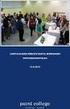 Työssäoppimisen toteutuksen suunnittelu omassa opetussuunnitelmassa Työelämälähtöisen ammatillisen koulutuksen ajankohtaispäivä 3.2.2014 Työssäoppiminen laissa (630/1998)ja asetuksessa (811/1998) koulutuksesta
Työssäoppimisen toteutuksen suunnittelu omassa opetussuunnitelmassa Työelämälähtöisen ammatillisen koulutuksen ajankohtaispäivä 3.2.2014 Työssäoppiminen laissa (630/1998)ja asetuksessa (811/1998) koulutuksesta
Nutri-Flow ravintotulkki ALOITUSOPAS
 Nutri-Flow ravintotulkki ALOITUSOPAS Ohjelmaan kirjautuminen Siirry osoitteeseen www.nutri-flow.fi Klikkaa sivun ylälaidassa näkyvää Nutri-Flow palvelu painiketta. Avautuvalla sivulla on tiedotteita ja
Nutri-Flow ravintotulkki ALOITUSOPAS Ohjelmaan kirjautuminen Siirry osoitteeseen www.nutri-flow.fi Klikkaa sivun ylälaidassa näkyvää Nutri-Flow palvelu painiketta. Avautuvalla sivulla on tiedotteita ja
Automaattitilausten hallinta. Automaattitilauksien uudistettu käsittely
 Automaattitilausten hallinta Raportit Saat yhteenvedon voimassa olevista automaattitilauksista ja automaatti-ilmoituksista hakemistopuun Raportit-valikon alta. PDF-napista voit ladata koneellesi yhteenvedon
Automaattitilausten hallinta Raportit Saat yhteenvedon voimassa olevista automaattitilauksista ja automaatti-ilmoituksista hakemistopuun Raportit-valikon alta. PDF-napista voit ladata koneellesi yhteenvedon
Ammattiopisto Luovi Ammatillinen peruskoulutus. Opetussuunnitelman yhteinen osa opiskelijoille. Hyväksytty 1.0/27.8.
 Ammattiopisto Luovi Ammatillinen peruskoulutus Opetussuunnitelman yhteinen osa opiskelijoille Hyväksytty 1.0/27.8.2009 Johtoryhmä Opetussuunnitelma 2.0/24.06.2010 2 (20) Sisällysluettelo 1 Tietoa Ammattiopisto
Ammattiopisto Luovi Ammatillinen peruskoulutus Opetussuunnitelman yhteinen osa opiskelijoille Hyväksytty 1.0/27.8.2009 Johtoryhmä Opetussuunnitelma 2.0/24.06.2010 2 (20) Sisällysluettelo 1 Tietoa Ammattiopisto
Osaamispassin luominen Google Sites palveluun
 n luominen Google Sites palveluun Mikä Osaamispassi on? Osaamispassi auttaa kertomaan taidoistasi, koulutuksestasi, työkokemuksestasi ja sinua kiinnostavista asioista työnantajalle kun haet työtä. Osaamispassi
n luominen Google Sites palveluun Mikä Osaamispassi on? Osaamispassi auttaa kertomaan taidoistasi, koulutuksestasi, työkokemuksestasi ja sinua kiinnostavista asioista työnantajalle kun haet työtä. Osaamispassi
BLOGGER. ohjeita blogin pitämiseen Googlen Bloggerilla
 BLOGGER ohjeita blogin pitämiseen Googlen Bloggerilla Sisältö Blogin luominen... 1 Uuden blogitekstin kirjoittaminen... 4 Kuvan lisääminen blogitekstiin... 5 Lisää kuva omalta koneelta... 6 Lisää kuva
BLOGGER ohjeita blogin pitämiseen Googlen Bloggerilla Sisältö Blogin luominen... 1 Uuden blogitekstin kirjoittaminen... 4 Kuvan lisääminen blogitekstiin... 5 Lisää kuva omalta koneelta... 6 Lisää kuva
Arviointisuunnitelma 1.8.2015 alkaen toistaiseksi voimassa olevaa L 630/1998, 13 (muutettu L 787/2014) Arvioinnin opasta.
 Arviointisuunnitelma Arviointisuunnitelma on osa Raahen Porvari- ja Kauppakoulun 1.8.2015 alkaen toistaiseksi voimassa olevaa Opetushallituksen määräyksiin perustuvien liiketalouden perustutkinnon (Dno
Arviointisuunnitelma Arviointisuunnitelma on osa Raahen Porvari- ja Kauppakoulun 1.8.2015 alkaen toistaiseksi voimassa olevaa Opetushallituksen määräyksiin perustuvien liiketalouden perustutkinnon (Dno
Sonera Viestintäpalvelu VIP VIP Laajennettu raportointi Ohje
 Sonera Viestintäpalvelu VIP VIP Laajennettu raportointi Ohje Sisällysluettelo VIP Laajennettu raportointi... 3 Luo raportti Laajennetun raportoinnin työkaluilla... 4 Avaa Laajennettu raportointi... 4 Valitse
Sonera Viestintäpalvelu VIP VIP Laajennettu raportointi Ohje Sisällysluettelo VIP Laajennettu raportointi... 3 Luo raportti Laajennetun raportoinnin työkaluilla... 4 Avaa Laajennettu raportointi... 4 Valitse
Opinnäytetyön mallipohjan ohje
 Opinnäytetyön mallipohjan ohje Sisällys 1 Johdanto 1 2 Mallin käyttöönotto 1 3 Otsikot 2 3.1 Luvun otsikko 3 3.2 Alalukujen otsikot 5 4 Tekstikappaleet 5 5 Kuvat ja kuviot 6 6 Taulukot 6 7 Lainaus 7 8
Opinnäytetyön mallipohjan ohje Sisällys 1 Johdanto 1 2 Mallin käyttöönotto 1 3 Otsikot 2 3.1 Luvun otsikko 3 3.2 Alalukujen otsikot 5 4 Tekstikappaleet 5 5 Kuvat ja kuviot 6 6 Taulukot 6 7 Lainaus 7 8
Opiskelijalistojen tulostaminen, opiskelijoiden hallinta ja sähköpostin lähettäminen
 1 Opiskelijalistojen tulostaminen, opiskelijoiden hallinta ja sähköpostin lähettäminen Sisällysluettelo Opetustapahtuman opiskelijalistan tulostaminen... 2 Tenttien opiskelijalistojen tulostaminen... 3
1 Opiskelijalistojen tulostaminen, opiskelijoiden hallinta ja sähköpostin lähettäminen Sisällysluettelo Opetustapahtuman opiskelijalistan tulostaminen... 2 Tenttien opiskelijalistojen tulostaminen... 3
Opinto-oppaan tekeminen
 1 Opinto-oppaan tekeminen Näiden ohjeiden avulla hahmottuu kuinka opinto-oppaita voidaan luoda WebOodin OpasOodissa. Ohje on suunnattu käyttäjille, joilla on WebOodiin OpasVastuuhenkilö-oikeudet. WebOodin
1 Opinto-oppaan tekeminen Näiden ohjeiden avulla hahmottuu kuinka opinto-oppaita voidaan luoda WebOodin OpasOodissa. Ohje on suunnattu käyttäjille, joilla on WebOodiin OpasVastuuhenkilö-oikeudet. WebOodin
Talotietojen päivittäminen
 Talotietojen päivittäminen www.seurantalot.fi-sivustolle Pikaohje seurantalojen omistajayhdistyksille 17.6.2015 Suomen Kotiseutuliitto 1 Ohjeen sisältö Palveluun kirjautuminen s. 3 Talosivu s. 4 Tietojen
Talotietojen päivittäminen www.seurantalot.fi-sivustolle Pikaohje seurantalojen omistajayhdistyksille 17.6.2015 Suomen Kotiseutuliitto 1 Ohjeen sisältö Palveluun kirjautuminen s. 3 Talosivu s. 4 Tietojen
 Webmail on monipuolinen työkalu jolla voi tehdä paljon muutakin kuin lukea sähköpostia. Tässä ohjeessa on lyhyesti esitelty joitakin sen ominaisuuksia. Peruspostilaatikossa ei ole kaikkia ominaisuuksia,
Webmail on monipuolinen työkalu jolla voi tehdä paljon muutakin kuin lukea sähköpostia. Tässä ohjeessa on lyhyesti esitelty joitakin sen ominaisuuksia. Peruspostilaatikossa ei ole kaikkia ominaisuuksia,
Excel-harjoitus 1. Tietojen syöttö työkirjaan. Taulukon muotoilu
 Excel-harjoitus 1 Tietojen syöttö työkirjaan Kuvitteellinen yritys käyttää Excel-ohjelmaa kirjanpidon laskentaan. He merkitsevät taulukkoon päivittäiset ostot, kunnostuskulut, tilapäistilojen vuokramenot,
Excel-harjoitus 1 Tietojen syöttö työkirjaan Kuvitteellinen yritys käyttää Excel-ohjelmaa kirjanpidon laskentaan. He merkitsevät taulukkoon päivittäiset ostot, kunnostuskulut, tilapäistilojen vuokramenot,
Opettajan arviointinäkymä
 Opettajan arviointinäkymä Opettaja pääsee tekemään formatiivista arviointia Wilmassa ryhmän sivulta välilehdeltä Formatiivinen arviointi. Kun opettaja avaa ensimmäistä kertaa ryhmän formatiivisen arvioinnin
Opettajan arviointinäkymä Opettaja pääsee tekemään formatiivista arviointia Wilmassa ryhmän sivulta välilehdeltä Formatiivinen arviointi. Kun opettaja avaa ensimmäistä kertaa ryhmän formatiivisen arvioinnin
OPS-uudistus 1.8.2015 alkaen Osaamisperusteisuus todeksi. Keski-Pohjanmaan opot ja rehtorit, Kaustinen 24.4.2015
 OPS-uudistus 1.8.2015 alkaen Osaamisperusteisuus todeksi Keski-Pohjanmaan opot ja rehtorit, Kaustinen 24.4.2015 Uudet määräykset Voimaan 1.8.2015 koskee myös jatkavia opiskelijoita! Opetuskeskeisyydestä
OPS-uudistus 1.8.2015 alkaen Osaamisperusteisuus todeksi Keski-Pohjanmaan opot ja rehtorit, Kaustinen 24.4.2015 Uudet määräykset Voimaan 1.8.2015 koskee myös jatkavia opiskelijoita! Opetuskeskeisyydestä
OHJEET HOPSIN TEKEMISEEN KYVYT- PALVELUSSA:
 Kyvyt.fi-ohjeita / MR 22.12.2011 1(21) OHJEET HOPSIN TEKEMISEEN KYVYT- PALVELUSSA: HOPS-RYHMÄÄN LIITTYMINEN, HOPS-POHJIEN KOPIOINTI, SIVUSTON TEKEMINEN JA HOPSIN MUOKKAAMINEN SISÄLLYS JAMK HOPS-RYHMÄÄN
Kyvyt.fi-ohjeita / MR 22.12.2011 1(21) OHJEET HOPSIN TEKEMISEEN KYVYT- PALVELUSSA: HOPS-RYHMÄÄN LIITTYMINEN, HOPS-POHJIEN KOPIOINTI, SIVUSTON TEKEMINEN JA HOPSIN MUOKKAAMINEN SISÄLLYS JAMK HOPS-RYHMÄÄN
HARJOITUS 1 SUUNNITTELUMALLI
 HARJOITUS 1 SUUNNITTELUMALLI Dia 1... 1 Suunnittelumallin luominen... 1 Suunnittelumallin tallennus... 2 Suunnittelumallin käyttö... 2 Esityksen rakentaminen... 3 Dia 3... 4 Dia 4... 5 Oman tekstin lisääminen...
HARJOITUS 1 SUUNNITTELUMALLI Dia 1... 1 Suunnittelumallin luominen... 1 Suunnittelumallin tallennus... 2 Suunnittelumallin käyttö... 2 Esityksen rakentaminen... 3 Dia 3... 4 Dia 4... 5 Oman tekstin lisääminen...
Fixcom Webmail ohje. Allekirjoitus. Voit lisätä yhden tai useamman allekirjoituksen.
 Webmail on monipuolinen työkalu jolla voi tehdä paljon muutakin kuin lukea sähköpostia. Tässä ohjeessa on lyhyesti esitelty joitakin sen ominaisuuksia. Peruspostilaatikossa ei ole kaikkia ominaisuuksia,
Webmail on monipuolinen työkalu jolla voi tehdä paljon muutakin kuin lukea sähköpostia. Tässä ohjeessa on lyhyesti esitelty joitakin sen ominaisuuksia. Peruspostilaatikossa ei ole kaikkia ominaisuuksia,
Moodle-alueen muokkaaminen
 Moodle-alueen muokkaaminen Alla oleva kuva esittää Moodle-aluetta sellaisena kuin se sinulle toimitetaan tilattuasi alueen Opetusteknologiapalveluista: - Etusivun näkymä koostuu sivun keskellä olevista
Moodle-alueen muokkaaminen Alla oleva kuva esittää Moodle-aluetta sellaisena kuin se sinulle toimitetaan tilattuasi alueen Opetusteknologiapalveluista: - Etusivun näkymä koostuu sivun keskellä olevista
GEOS 1. Ilmastodiagrammi Libre Office Calc ohjelmalla
 GEOS 1 Ilmastodiagrammi Libre Office Calc ohjelmalla Libre Office Calc ohjelman saat ladattua ilmaiseksi osoitteesta: https://fi.libreoffice.org/ Tässä ohjeessa on käytetty Libre Office Calc 5.0 versiota
GEOS 1 Ilmastodiagrammi Libre Office Calc ohjelmalla Libre Office Calc ohjelman saat ladattua ilmaiseksi osoitteesta: https://fi.libreoffice.org/ Tässä ohjeessa on käytetty Libre Office Calc 5.0 versiota
Ylläpitoalue - Etusivu
 Crasmanager 5.2 Ylläpitoalue - Etusivu Sivut osiossa sisällön selaus ja perussivujen ylläpito. Tietokannat osiossa tietokantojen ylläpito. Tiedostot osiossa kuvien ja liitetiedostojen hallinta. Työkalut
Crasmanager 5.2 Ylläpitoalue - Etusivu Sivut osiossa sisällön selaus ja perussivujen ylläpito. Tietokannat osiossa tietokantojen ylläpito. Tiedostot osiossa kuvien ja liitetiedostojen hallinta. Työkalut
Ohjaava opettaja -osaajamerkki
 Ohjaava opettaja -osaajamerkki Osaajamerkkikuvake Kriteerit Ohjaava opettaja -osaamismerkki koostuu seitsemästä osaamismerkistä. Saavutettuasi osaamismerkkien taitotasot saat Ohjaava opettaja -osaajamerkin.
Ohjaava opettaja -osaajamerkki Osaajamerkkikuvake Kriteerit Ohjaava opettaja -osaamismerkki koostuu seitsemästä osaamismerkistä. Saavutettuasi osaamismerkkien taitotasot saat Ohjaava opettaja -osaajamerkin.
ENNI-järjestelmällä tehtävä selainennakkoilmoitus
 SELAINENNAKKOILMOITUKSEN IKKUNANKUVAT 1(24) 2.2.2010 Selainennakkoilmoitus ENNI-järjestelmällä tehtävä selainennakkoilmoitus Yleistä ENNI-järjestelmästä ENNI-järjestelmän vakiopainikkeita Selainennakkoilmoitus
SELAINENNAKKOILMOITUKSEN IKKUNANKUVAT 1(24) 2.2.2010 Selainennakkoilmoitus ENNI-järjestelmällä tehtävä selainennakkoilmoitus Yleistä ENNI-järjestelmästä ENNI-järjestelmän vakiopainikkeita Selainennakkoilmoitus
Excel Perusteet. 2005 Päivi Vartiainen 1
 Excel Perusteet 2005 Päivi Vartiainen 1 SISÄLLYS 1 Excel peruskäyttö... 3 2 Fonttikoon vaihtaminen koko taulukkoon... 3 3 Sarakkeen ja rivin lisäys... 4 4 Solun sisällön ja kaavojen kopioiminen... 5 5
Excel Perusteet 2005 Päivi Vartiainen 1 SISÄLLYS 1 Excel peruskäyttö... 3 2 Fonttikoon vaihtaminen koko taulukkoon... 3 3 Sarakkeen ja rivin lisäys... 4 4 Solun sisällön ja kaavojen kopioiminen... 5 5
Tekemällä oppii projektin opinnollistamisen malli
 Tekemällä oppii projektin opinnollistamisen malli Tekemällä oppii projektin loppuseminaari Oppimisen onni ja opinnollistaminen 12.11.2013 Sirpa Rintala Opinnollistaminen Työpaikkakohtainen Kaksisuuntainen
Tekemällä oppii projektin opinnollistamisen malli Tekemällä oppii projektin loppuseminaari Oppimisen onni ja opinnollistaminen 12.11.2013 Sirpa Rintala Opinnollistaminen Työpaikkakohtainen Kaksisuuntainen
Mainoksen taittaminen Wordilla
 Mainoksen taittaminen Wordilla Word soveltuu parhaiten standardimittaisten (A4 jne) word-tiedostojen (.docx) tai pdf-tiedostojen taittoon, mutta sillä pystyy tallentamaan pienellä kikkailulla myös kuvaformaattiin
Mainoksen taittaminen Wordilla Word soveltuu parhaiten standardimittaisten (A4 jne) word-tiedostojen (.docx) tai pdf-tiedostojen taittoon, mutta sillä pystyy tallentamaan pienellä kikkailulla myös kuvaformaattiin
1. HARJOITUS harjoitus3_korjaus.doc
 Word - harjoitus 1 1. HARJOITUS harjoitus3_korjaus.doc Kopioi itsellesi harjoitus3_korjaus.doc niminen tiedosto Avaa näyttöön kopioimasi harjoitus. Harjoitus on kirjoitettu WordPerfet 5.1 (DOS) versiolla
Word - harjoitus 1 1. HARJOITUS harjoitus3_korjaus.doc Kopioi itsellesi harjoitus3_korjaus.doc niminen tiedosto Avaa näyttöön kopioimasi harjoitus. Harjoitus on kirjoitettu WordPerfet 5.1 (DOS) versiolla
 HYVÄ ARKI osaamisen ja osallisuuden lisääminen ja opinnollistamispolkujen kautta kohti työelämää siirtyminen ESR-Toimintalinja 5. Sosiaalinen osallisuus ja köyhyyden torjunta 1.9.2016 31.8.2018 Osaaminen
HYVÄ ARKI osaamisen ja osallisuuden lisääminen ja opinnollistamispolkujen kautta kohti työelämää siirtyminen ESR-Toimintalinja 5. Sosiaalinen osallisuus ja köyhyyden torjunta 1.9.2016 31.8.2018 Osaaminen
Doodle helppoa aikatauluttamista
 Doodle helppoa aikatauluttamista Kuinka käytän Doodlea? -vaiheittainen opas käyttöön ja aikataulukyselyn luomiseen http://www.doodle.com/ Doodle on ohjelma joka auttaa sinua aikatauluttamaan kokouksia
Doodle helppoa aikatauluttamista Kuinka käytän Doodlea? -vaiheittainen opas käyttöön ja aikataulukyselyn luomiseen http://www.doodle.com/ Doodle on ohjelma joka auttaa sinua aikatauluttamaan kokouksia
Oppimisympäristön tunnistamisesta osaamistodistukseen. Helsinki
 Oppimisympäristön tunnistamisesta osaamistodistukseen Helsinki 29.04.2014 Raportti tunnistetusta oppimisympäristöstä Työpajan yksilöinti: organisaatio, toimiala, osoitetiedot ja tutkinto Työpajan ominaispiirteet
Oppimisympäristön tunnistamisesta osaamistodistukseen Helsinki 29.04.2014 Raportti tunnistetusta oppimisympäristöstä Työpajan yksilöinti: organisaatio, toimiala, osoitetiedot ja tutkinto Työpajan ominaispiirteet
Rakennusten elinkaarimittareiden verkkotyökalun käyttöohje. www.360optimi.com/kiinteistopassi
 Rakennusten elinkaarimittareiden verkkotyökalun käyttöohje www.360optimi.com/kiinteistopassi Bionova Consulting, luottamuksellinen Viimeksi päivitetty 9. syyskuuta 2014 Käyttöohjeen sisällysluettelo Luo
Rakennusten elinkaarimittareiden verkkotyökalun käyttöohje www.360optimi.com/kiinteistopassi Bionova Consulting, luottamuksellinen Viimeksi päivitetty 9. syyskuuta 2014 Käyttöohjeen sisällysluettelo Luo
Opintokohteiden muokkaus
 1 Opintokohteiden muokkaus Näiden ohjeiden avulla hahmottuu kuinka opintokohteita voidaan muokata Opinto-oppaassa. Ohje on suunnattu käyttäjille, joilla on WebOodiin OpasMuokkaaja-oikeudet. WebOodin käyttölupia
1 Opintokohteiden muokkaus Näiden ohjeiden avulla hahmottuu kuinka opintokohteita voidaan muokata Opinto-oppaassa. Ohje on suunnattu käyttäjille, joilla on WebOodiin OpasMuokkaaja-oikeudet. WebOodin käyttölupia
Muutoksia 1.8.2015. Muutoksia 1.8.2015
 Muutoksia 1.8.2015 Laki ammatillisesta koulutuksesta L787/2014 tulee voimaan 1.8.2015 Koulutuksen järjestäjä: laatii ja hyväksyy opetussuunnitelman (14 ), joka antaa opiskelijalle mahdollisuuden yksilölliseen
Muutoksia 1.8.2015 Laki ammatillisesta koulutuksesta L787/2014 tulee voimaan 1.8.2015 Koulutuksen järjestäjä: laatii ja hyväksyy opetussuunnitelman (14 ), joka antaa opiskelijalle mahdollisuuden yksilölliseen
Pelaajan tietojen lisääminen
 Käytön aloitus Ohjelma käynnistetään tuplaklikkaamalla Jäseri-kuvaketta työpöydältä, tai käynnistä-valikosta. Ohjelmasta aukeaa seuraavanlainen valikko; Jäsenrekisterissä muutetaan jäsentietoja, maksukirjassa
Käytön aloitus Ohjelma käynnistetään tuplaklikkaamalla Jäseri-kuvaketta työpöydältä, tai käynnistä-valikosta. Ohjelmasta aukeaa seuraavanlainen valikko; Jäsenrekisterissä muutetaan jäsentietoja, maksukirjassa
Tekstieditorin käyttö ja kuvien käsittely
 Tekstieditorin käyttö ja kuvien käsittely Teksti- ja kuvaeditori Useassa Kotisivukoneen työkalussa on käytössä monipuolinen tekstieditori, johon voidaan tekstin lisäksi liittää myös kuvia, linkkejä ja
Tekstieditorin käyttö ja kuvien käsittely Teksti- ja kuvaeditori Useassa Kotisivukoneen työkalussa on käytössä monipuolinen tekstieditori, johon voidaan tekstin lisäksi liittää myös kuvia, linkkejä ja
